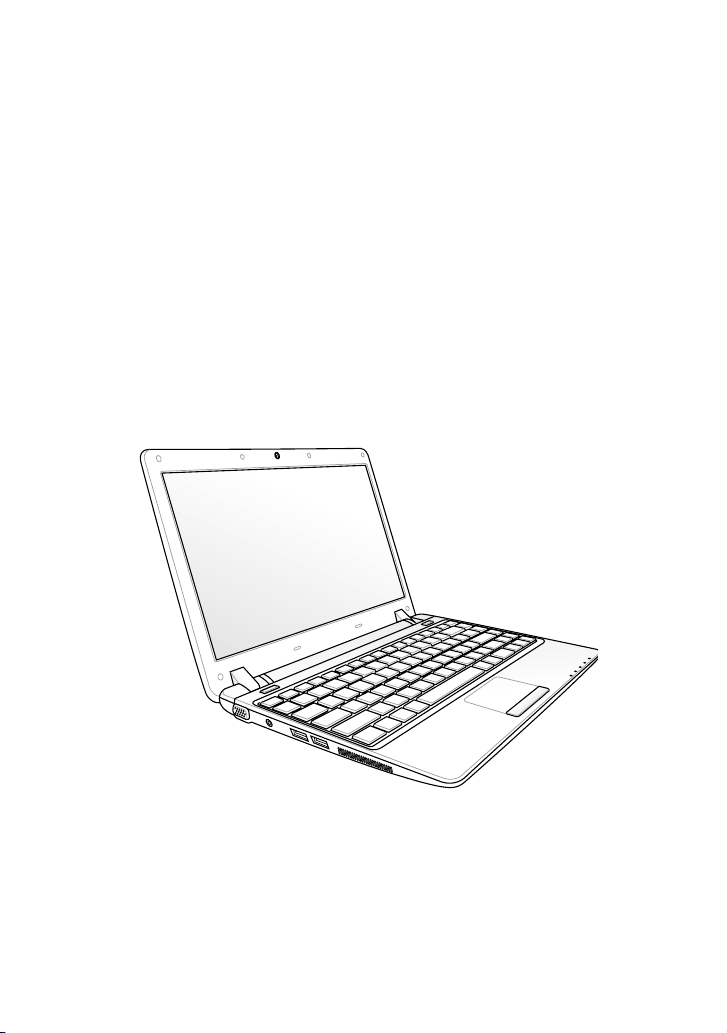
CR5447
Korisnički priručnik
za Eee PC
®
Windows
Eee PC iz serije 1201
7 izdanje
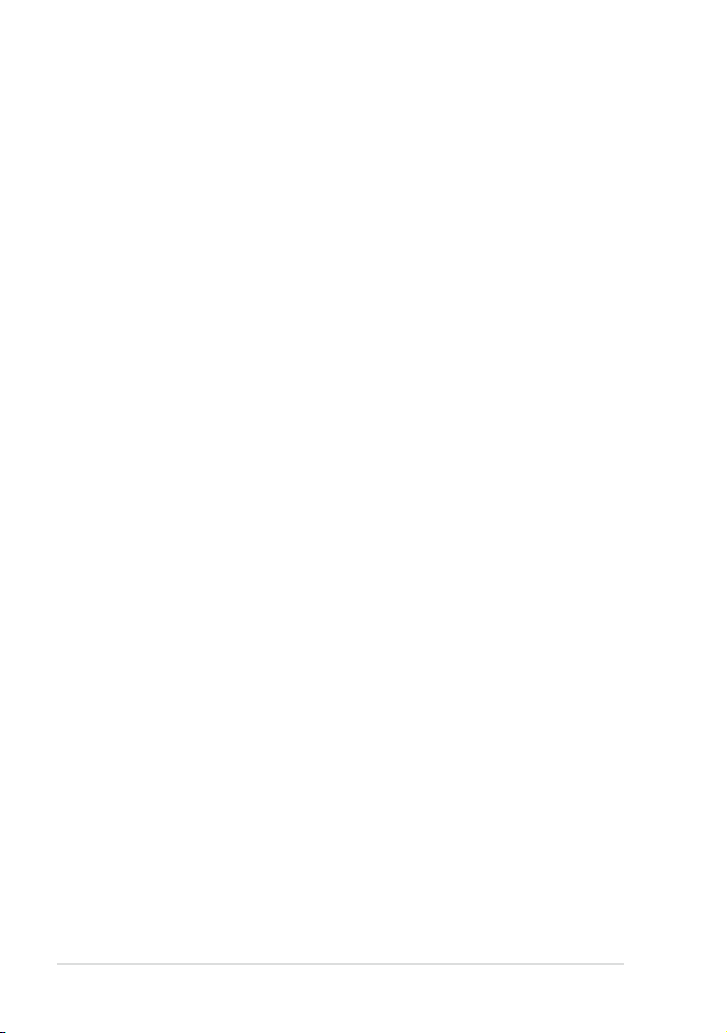
Sadržaj
Sadržaj ...........................................................................................................................................ii
O ovom priručniku ...................................................................................................................iv
Napomene za priručnik ..........................................................................................................iv
Sigurnosne mjere opreza .......................................................................................................v
Mjere predostrožnosti pri prijenosu ...................................................................vi
Punjenje baterija .......................................................................................................vii
Mjere predostrožnosti za korištenje u zrakoplovima ..................................vii
Poglavlje 1: Upoznavanje s dijelovima
Vrh uređaja ..............................................................................................................................1-2
Donja strana ............................................................................................................................ 1-5
Prednja strana .........................................................................................................................1-7
Desna strana............................................................................................................................1-8
Lijeva strana ............................................................................................................................1-9
Rad s tipkovnicom ...............................................................................................................1-11
Posebne funkcijske tipke ...................................................................................1-11
Rad s dodirnom plohom ...................................................................................................1-13
Unos gestom više prstiju ..................................................................................1-13
Poglavlje 2: Početak rada
Napajanje Eee PC ...................................................................................................................2-2
Prvo pokretanje......................................................................................................................2-3
Radna površina ......................................................................................................................2-5
Povezivanje na mrežu ..........................................................................................................2-6
Konguriranje bežične mrežne veze ...............................................................2-6
Lokalna mreža..........................................................................................................2-7
Pretraživanje web-stranica ................................................................................2-10
Poglavlje 3: Rad s prijenosnim Eee PC
Program ASUS Update.........................................................................................................3-2
Ažuriranje BIOS-a putem interneta ..................................................................3-2
Ažuriranje BIOS-a putem datoteke BIOS-a ....................................................3-3
Bluetooth veza ......................................................................................................................3-4
Superhibridni rad ..................................................................................................................3-6
ii
Sadržaj
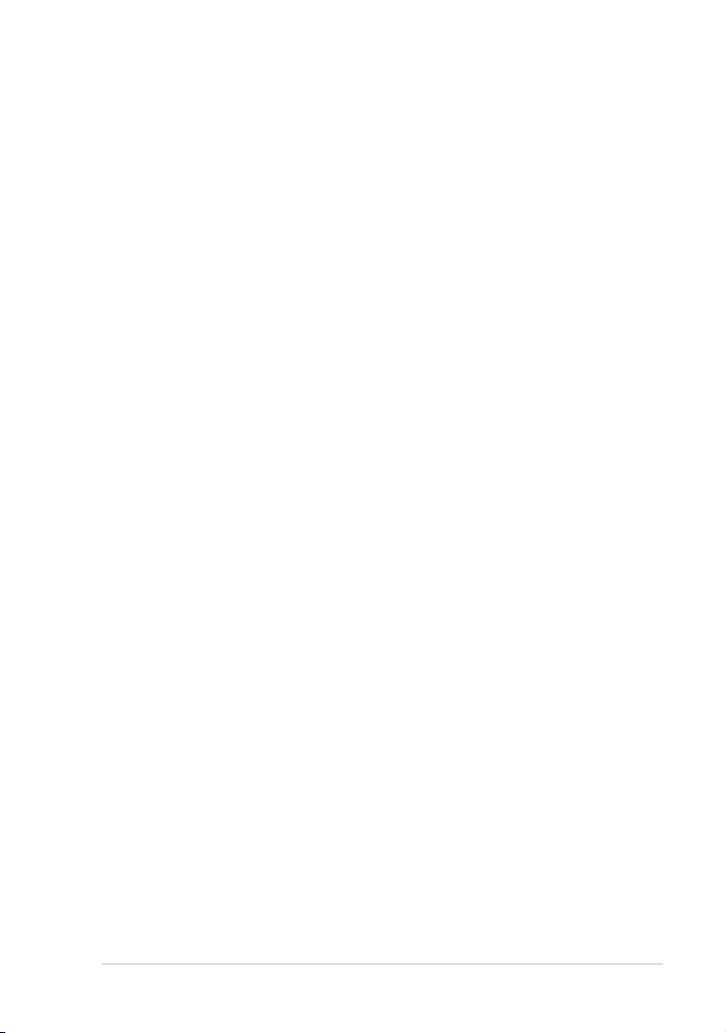
Superhibridni rad ...................................................................................................3-6
Eee Docking (na određenim modelima) .......................................................................3-7
Eee Amuse ...............................................................................................................3-7
Eee Sharing ..............................................................................................................3-8
Eee Xperience ......................................................................................................... 3-8
Eee Tools ...................................................................................................................3-9
Probna inačica sustava Microsoft® Oce ....................................................................3-10
Upravljanje digitalnim zumom (na određenim modelima) .................................3-11
Upravljanje digitalnim zumom je softver koji vam pomaže kod upravljanja
vašom ugrađenom kamerom kad god je u upotrebi. ............................................3-11
Pomoću upravljanja digitalnim zumom možete zumirati, pomicati okno ili
nagnuti kameru. .................................................................................................................3-11
Funkcijske tipke....................................................................................................................3-11
Poglavlje 4: Oporavak sustava
Oporavak sustava ..................................................................................................................4-2
Korištenje particije za oporavak (F9 Oporavak) ..........................................4-2
Boot Booster ............................................................................................................................4-3
Dodatak
Propisi i izjave o sigurnosti ................................................................................................D-2
Autorsko pravo ....................................................................................................................D-11
Ograničenje odgovornosti ..............................................................................................D-12
Servis i podrška ...................................................................................................................D-12
ASUS Eee PC
iii
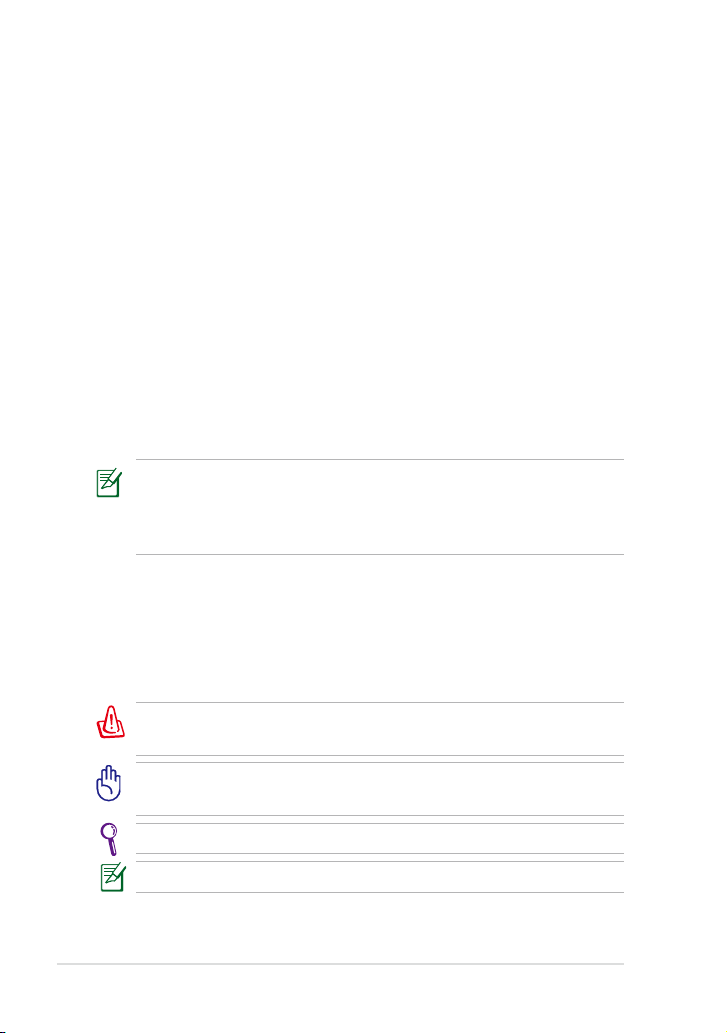
O ovom priručniku
U Vašim se rukama nalazi priručnik za rad s prijenosnim Eee PC. U njemuEee PC. U njemu. U njemu
su opisani različiti dijelovi prijenosnog Eee PC i način njihove uporabe.Eee PC i način njihove uporabe. i način njihove uporabe.
Ovo su najvažnija poglavlja priručnika:
1. Upoznavanje s dijelovima
Informacije o sastavnim dijelovima prijenosnog Eee PC.Eee PC..
2. Početak rada
Informacije o početku rada s prijenosnim Eee PC.Eee PC..
3. Rad s prijenosnim računalom
Prikazuje podatke o uporabi upravljačkih programa za Eee PC.Prikazuje podatke o uporabi upravljačkih programa za Eee PC.
4. Oporavak sustava
Daje vam informacije o oporavku sustava.
5. Dodatak
Prikazuje izjave o sigurnosti.
Stvarni zapakirani operativni sustav i program razlikuju se ovisno o
modelu i području korištenja. Vaše Eee PC i računalo prikazano na
slikama u ovom priručniku mogu se razlikovati. To ne predstavlja
nedostatak Eee PC.
Napomene za priručnik
U priručniku se nalaze napomene i upozorenja otisnuti podebljanim
slovima kojih se trebate pridržavati da biste sigurno i potpuno izvršili neke
zadatke. Te napomene imaju različite stupnjeve važnosti:
UPOZORENJE! Važne informacije kojih se trebate pridržavati radi
sigurnog rada.
VAŽNO! Važne informacije kojih se trebate pridržavati da biste
izbjegli oštećenje podataka i dijelova te tjelesne ozljede.
SAVJET: Savjeti i informacije za lakše dovršenje zadataka.
NAPOMENA: Savjeti i informacije o posebnim situacijama.
iv
Sadržaj
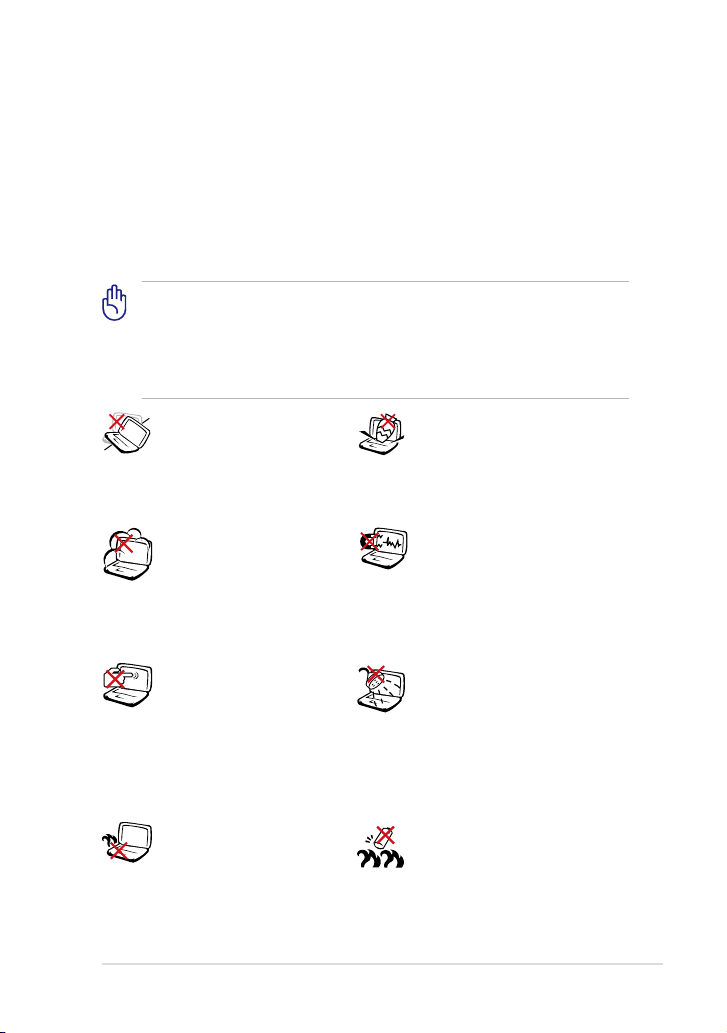
Sigurnosne mjere opreza
Pridržavanjem sljedećih mjera opreza produljit ćete vijek trajanja
prijenosnog računala. Pridržavajte se svih mjera opreza i uputa. Servis
prepustite osoblju ovlaštenog servisa, osim ako nije drukčije navedeno
u ovom priručniku. Nemojte koristiti oštećene kabele za napajanje,
dodatnu opremu i druge periferne uređaje. Uređaj nemojte čistiti snažnim
otapalima, kao što su razrjeđivač, benzol i druga kemijska sredstva, i ne
ostavljajte ih u njegovoj blizini.
VAŽNO! Prije čišćenja isključite kabel za napajanje izmjeničnom
strujom i izvadite bateriju iz uređaja. Prijenosno računalo prebrišite
čistom celuloznom spužvom ili kožnom krpicom namočenom u
otopinu tople vode i blagog deterdženta, a zatim uklonite višak
vlage suhom krpom.
NE postavljajte računalo
na neravne i nestabilne
radne površine. U slučaju
oštećenja kućišta, zatražite
pomoć servisera.
NEMOJTE koristiti
prijenosno računalo u
prljavim i prašnjavim
okruženjima. NE uključujte
računalo u slučaju istjecanja
plina.
NE dodirujte i ne pritišćite
zaslon računala. Ne
postavljajte male predmete
u blizinu prijenosnog
računala koji bi mogli
izgrepsti Eee PC ili upasti uEee PC ili upasti u ili upasti u
njega.
NEMOJTE držati prijenosno
Eee PC u krilu ili na drugim u krilu ili na drugim
dijelovima tijela kako biste
izbjegli nelagodu i ozljede
do kojih može doći zbog
izloženosti toplini.
ASUS Eee PC
NE postavljajte i ne bacajte
predmete na prijenosno EeeEee
PC te nemojte u njega umetati te nemojte u njega umetati
nkakva strana tijela.
NE izlažite računalo snažnim
magnetskim i električnim
poljima.
NEMOJTE koristiti računalo u
blizini tekućina, kiše i vlage.
NEMOJTE koristiti modem za
vrijeme grmljavine.
Upozorenje o sigurnosti
baterije: NE bacajte bateriju
u vatru. NEMOJTE napraviti
kratki spoj na kontaktima
baterije. NEMOJTE rastavljati
bateriju.
v
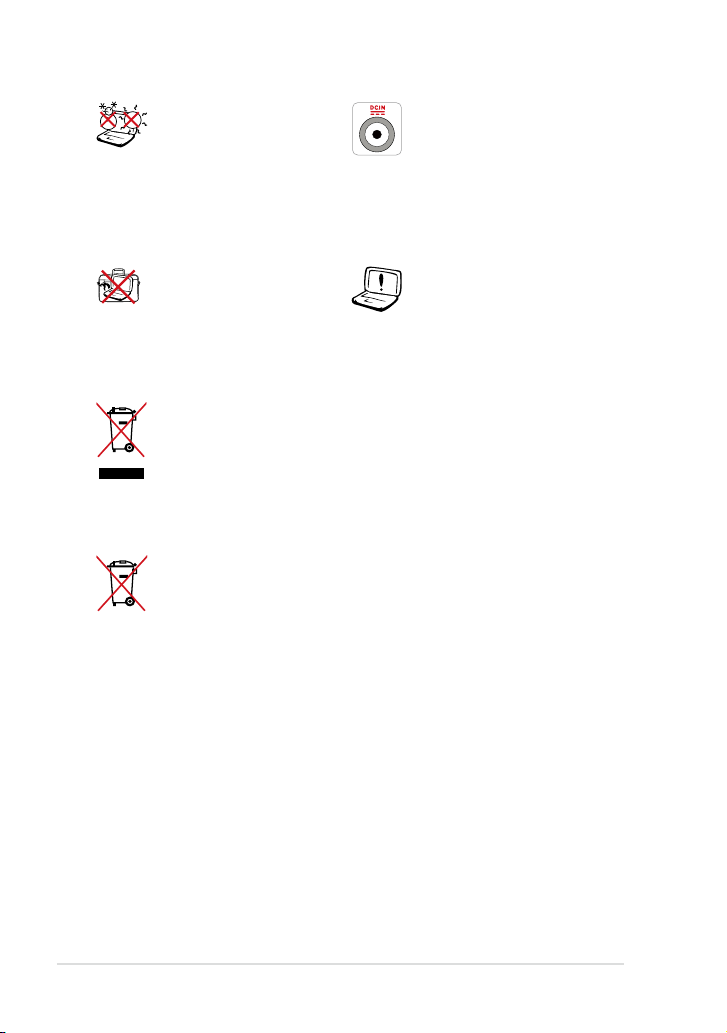
SIGURNA TEMPERATURA:
Prijenosno Eee PC smijeEee PC smije smije
se koristiti samo pri
temperaturama okruženja
od 10 °C (50 °F) do 35 °C (95
°F).
NAZIVNI ULAZNI NAPON:
Nazivni napon naveden je
na natpisnoj pločici s donje
strane Eee PC i mora bitiEee PC i mora biti i mora biti
jednak naponu strujnog
adaptera.
NEMOJTE nositi ni prekrivati
uključeno prijenosno
Eee PC materijalima koji materijalima koji
bi mogli spriječiti protok
zraka, npr. torba.
NEMOJTE odlagati prijenosno Eee PC u komunalni otpad. DijeloveEee PC u komunalni otpad. Dijelove u komunalni otpad. Dijelove
ovog proizvoda moguće je ponovo koristiti i reciklirati. Simbol
prekriženog koša za otpatke označava da se proizvod (električna i
elektronička oprema te baterije koje sadrže živu) ne smije odlagati
zajedno s komunalnim otpadom. Elektroničke proizvode odložite
prema važećim lokalnim propisima.
NE odlažite bateriju zajedno s komunalnim otpadom. Simbol
prekrižene kante za otpatke označava da se baterija ne smije
odlagati zajedno s komunalnim otpadom.
Pogrešno umetnuta baterija
može uzrokovati eksploziju i
oštetiti prijenosno Eee PC.Eee PC..
Mjere predostrožnosti pri prijenosu
Prije transporta isključite prijenosno Eee PC iEee PC i i odspojite sve periferne
uređaje da biste izbjegli oštećenje konektora. Da bi se izbjeglo
oštećenje površine tvrdog diska tijekom transporta, glava tvrdog diska
se nakon isključivanja napajanja uvlači. Iz tog razloga ne biste smjeli
prenositi uključeno prijenosno Eee PC.Eee PC.. Zatvorite zaslonsku ploču i
provjerite je li sigurno zatvorena radi zaštite tipkovnice i zaslona.
U slučaju nedovoljne brige, površina Eee PC lako se oštećuje. Pripazite da
ne izgrebete površinu Eee PC tijekom transporta. Eee PC možete staviti u
torbu da biste ga zaštitili od prašine, vode, udaraca i ogrebotina.
vi
Sadržaj
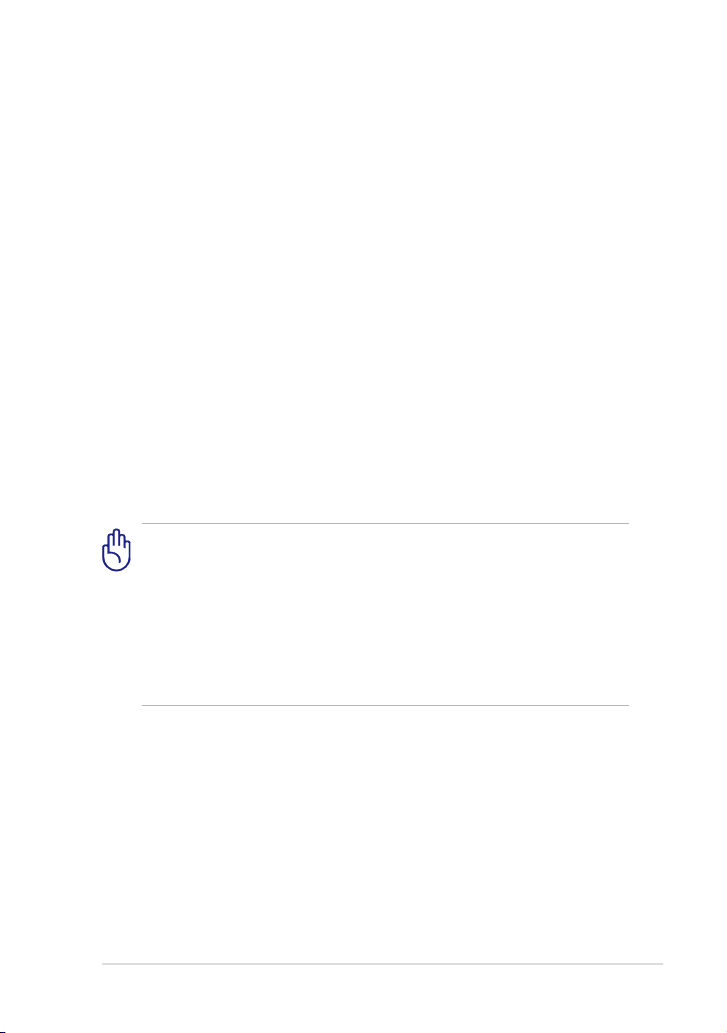
Punjenje baterija
Ako za napajanje računala namjeravate koristiti baterije, potpuno
napunite baterije i pomoćne baterije prije odlaska na dulje putovanje.
Imajte na umu da strujni adapter puni baterije samo kada je priključen u
računalo i izmjeničnu naponsku mrežu. Baterije će se dulje puniti ako se
prijenosno Eee PC tijekom punjenja koristi.Eee PC tijekom punjenja koristi. tijekom punjenja koristi.
Da biste produljili vijek trajanja baterije, ne zaboravite je potpuno napuniti
(8 sati punjenja ili više) prije prve uporabe računala te kad god se isprazni.
Baterija će dosegnuti svoj maksimalan kapacitet nakon nekoliko ciklusa
potpunog punjenja i pražnjenja.
Mjere predostrožnosti za korištenje u zrakoplovima
Ako želite koristiti prijenosno Eee PC u zrakoplovu, obratite se zračnomEee PC u zrakoplovu, obratite se zračnom u zrakoplovu, obratite se zračnom
prijevozniku. Uporaba elektroničkih uređaja ograničena je u većini
zrakoplova. Većina zračnih prijevoznika zabranjuje korištenje računala
tijekom uzlijetanja i slijetanja zrakoplova.
U zračnim lukama postoje tri vrste zaštitnih uređaja: rendgenski
uređaji (za provjeru predmeta na pokretnim trakama), detektori
metala (za provjeru osoba koje prolaze kroz sigurnosne točke)
i ručni detektori metala (ručni uređaji koji se koriste za provjeru
osoba i predmeta). Prijenosno Eee PC i diskete možete poslati krozEee PC i diskete možete poslati kroz i diskete možete poslati kroz
rendgenski uređaj u zračnoj luci. Međutim, nije preporučeno slati
prijenosno Eee PC i diskete kroz detektore metala ni izlagati ihEee PC i diskete kroz detektore metala ni izlagati ih i diskete kroz detektore metala ni izlagati ih
provjeri ručnim detektorima metala.
ASUS Eee PC
vii
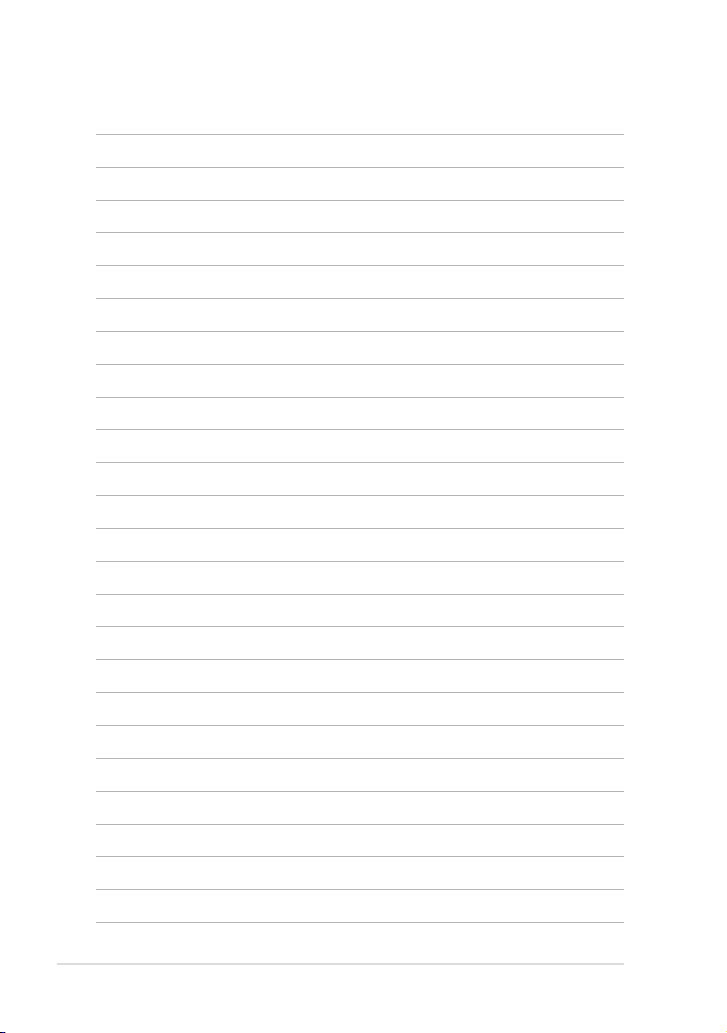
viii
Sadržaj
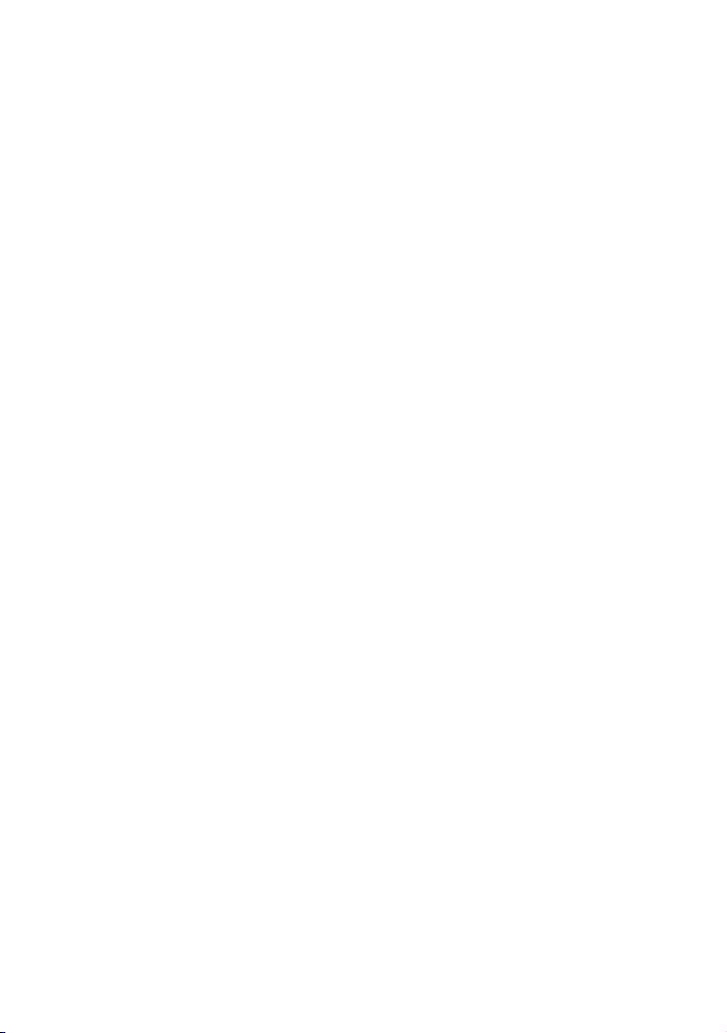
Vrh uređaja
Donja strana
Prednja strana
Desna strana
Lijeva strana
Rad s tipkovnicom
Rad s dodirnom plohom
Poglavlje 1:
Upoznavanje s
dijelovima
1
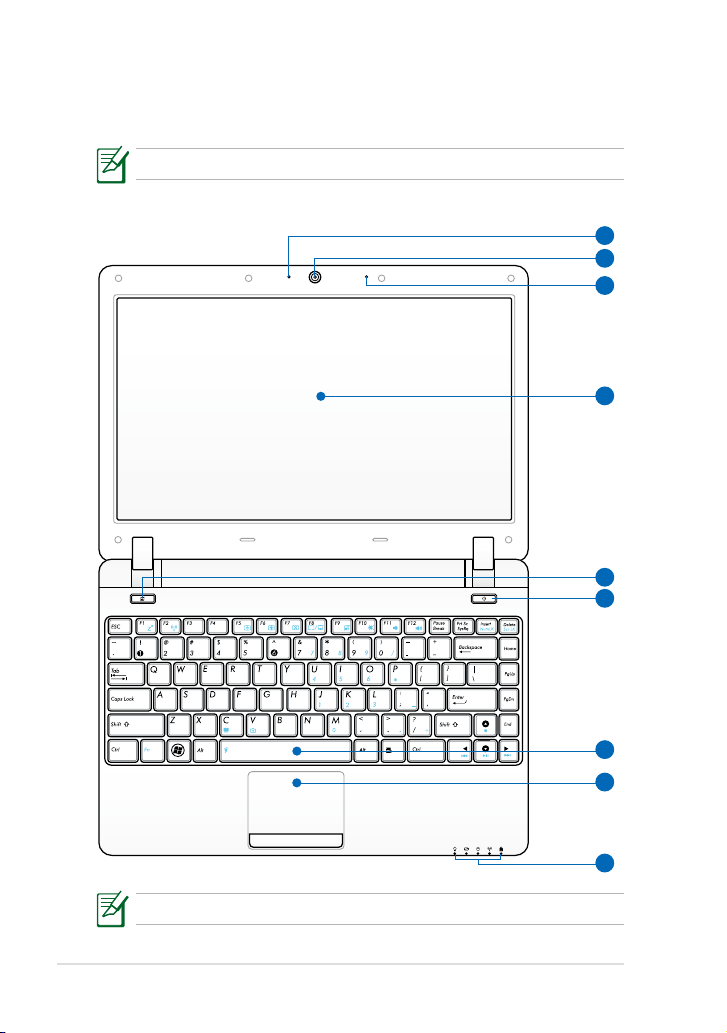
Vrh uređaja
3
4
5
6
8
7
9
2
1
Dijelovi na ovoj strani prijenosnog Eee PC prikazani su na donjem crtežu.Eee PC prikazani su na donjem crtežu. PC prikazani su na donjem crtežu.
Gornja strana računala može se razlikovati ovisno o modelu.
1-2
Tipkovnica se razlikuje ovisno o zemlji uporabe.
Poglavlje 1: Upoznavanje s dijelovima
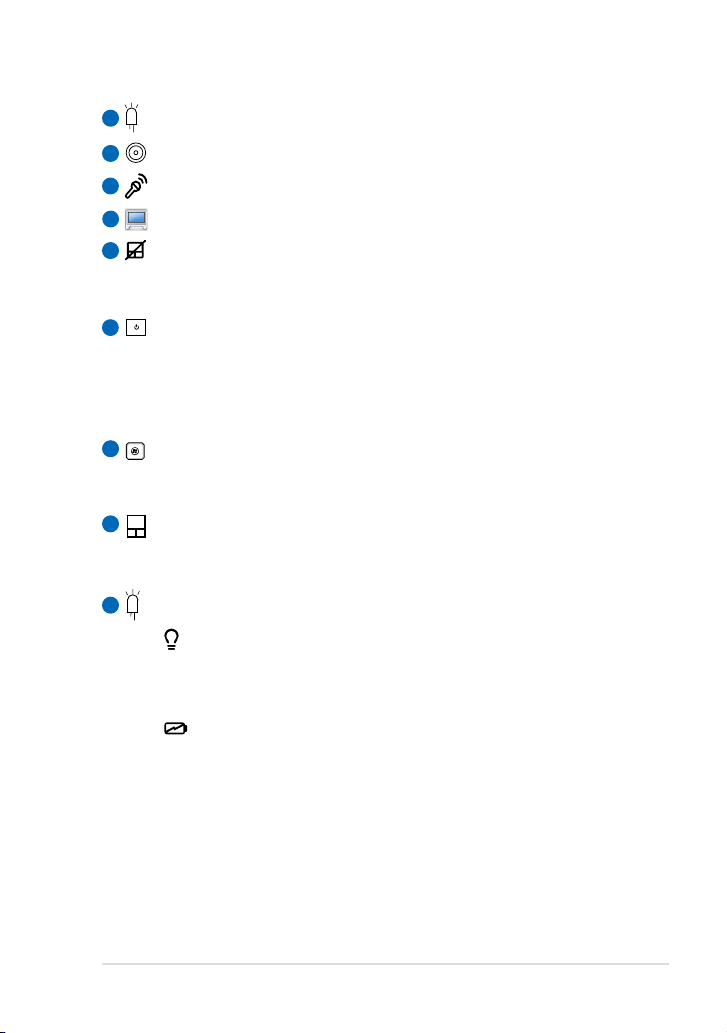
Indikator fotoaparata
1
Ugrađena kamera
2
3
Mikrofon (ugrađeni)
4
Zaslonska ploča
5
Tipka dodirne plohe
Uključuje i isključuje dodirnu plohu. Funkciju također možete
uključiti i isključiti pritiskom na tipke <Fn> + <F9>.
6
Glavni prekidač
Prekidačza uključivanje omogućuje UKLJUČIVANJE i ISKLJUČIVANJEPrekidač za uključivanje omogućuje UKLJUČIVANJE i ISKLJUČIVANJE
Eee PC i oporavak sa STR-a. Eee PC UKLJUČUJETE pritiskom na
prekidač, a ISKLJUČUJETE držeći prekidač pritisnut. Prekidač za
uključivanje aktivan je samo kada je otvorena zaslonska ploča.
Tipkovnica
7
Tipkovnica ima tipke ugodnog hoda (dubina do koje možeteTipkovnica ima tipke ugodnog hoda (dubina do koje možete
pritisnuti tipku) i s osloncem za dlanove ruku.
Dodirna ploha i gumbi
8
Dodirna ploha s gumbima predstavlja pokazivački uređaj koji ima
iste funkcije kao i miš za stolna računala.
9
Indikator stanja
Indikator stanja mirovanja
Indikator stanja mirovanja trepće kada je Eee PC u stanjuEee PC u stanju u stanju
mirovanja (Suspend-to-RAM). Indikator je isključen kad jeIndikator je isključen kad je
isključeno Eee PC.
Indikator punjenja baterije
Indikator napunjenosti baterije tj. LED dioda označava
sljedeća stanja baterije:
ASUS Eee PC
1-3
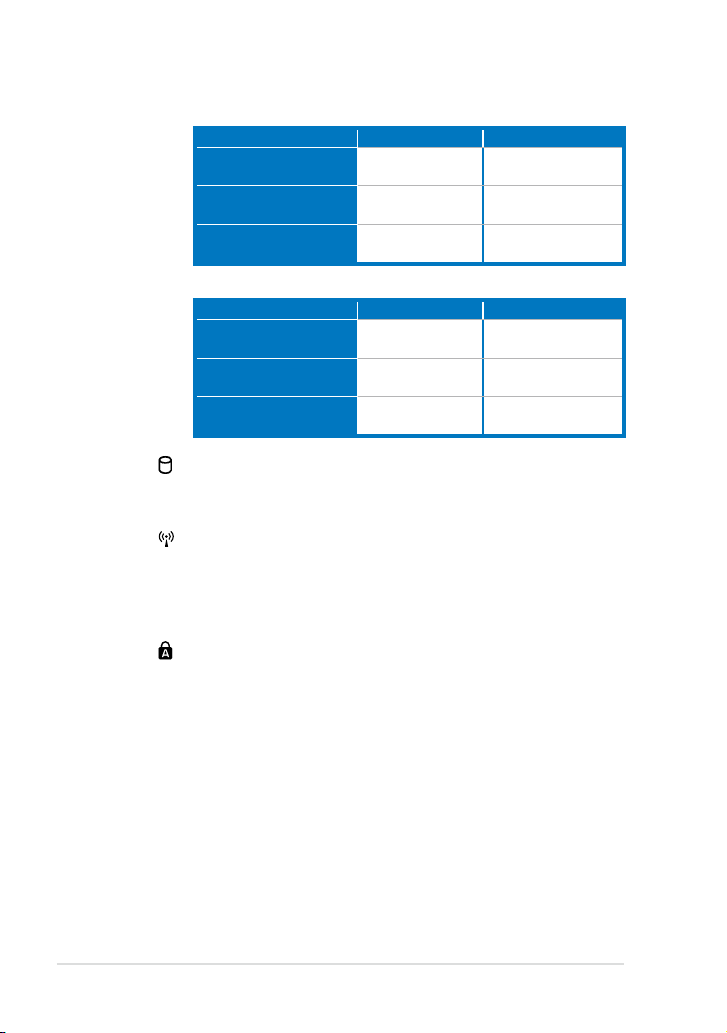
UKLJUČENO
Visok kapacitet
baterije (95%–100%)
Srednji kapacitet
baterije (11%- 94%)
Nizak kapacitet
baterije (0%–10%)
S adapterom Bez adaptera
Zelena svijetli Isključeno
Narančasta svijetli Isključeno
Narančasta trepće Narančasta trepće
ISKLJUČENO / stanje pripravnosti
Visok kapacitet
baterije (95%–100%)
Srednji kapacitet
baterije (11%- 94%)
Nizak kapacitet
baterije (0%–10%)
S adapterom Bez adaptera
Zelena svijetli Isključeno
Narančasta svijetli Isključeno
Narančasta trepće Isključeno
Indikator tvrdog diska (HDD)
Indikator tvrdog diska trepće tijekom zapisivanja podataka
na tvrdi disk ili čitanja podataka s diska.
Indikator bežičnog / Bluetooth rada
Dostupan je samo na modelima s ugrađenom bežičnom LAN
i/ili Bluetooth (na odabranim modelima) mrežom. Indikator
svijetli kad je ugrađena bežična LAN i/ili Bluetooth mreža
aktivna.
Indikator velikih slova
Svijetli kako bi označio da je omogućen unos samo velikih
slova [Num Lk].
1-4
Poglavlje 1: Upoznavanje s dijelovima
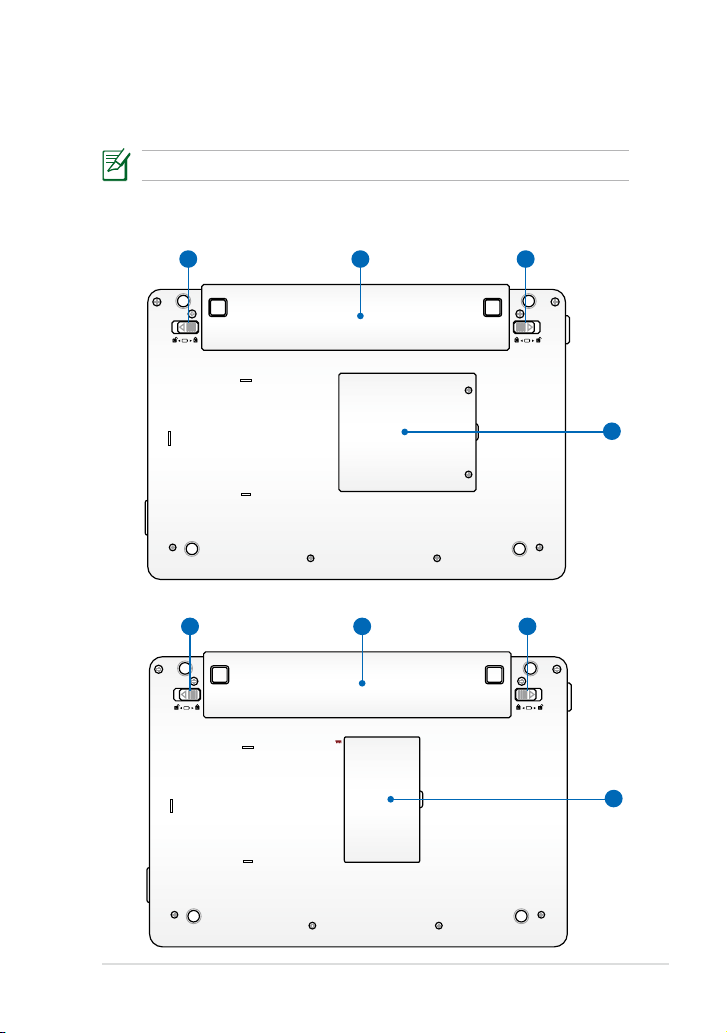
Donja strana
1 2
4
21 3
1 2
21 3
4
Dijelovi na ovoj strani prijenosnog Eee PC prikazani su na donjem crtežu.Eee PC prikazani su na donjem crtežu. prikazani su na donjem crtežu.
Veličina baterija razlikuje se ovisno o modelu.
1201HA/N/NL/PN
1201T/X
ASUS Eee PC
1-5
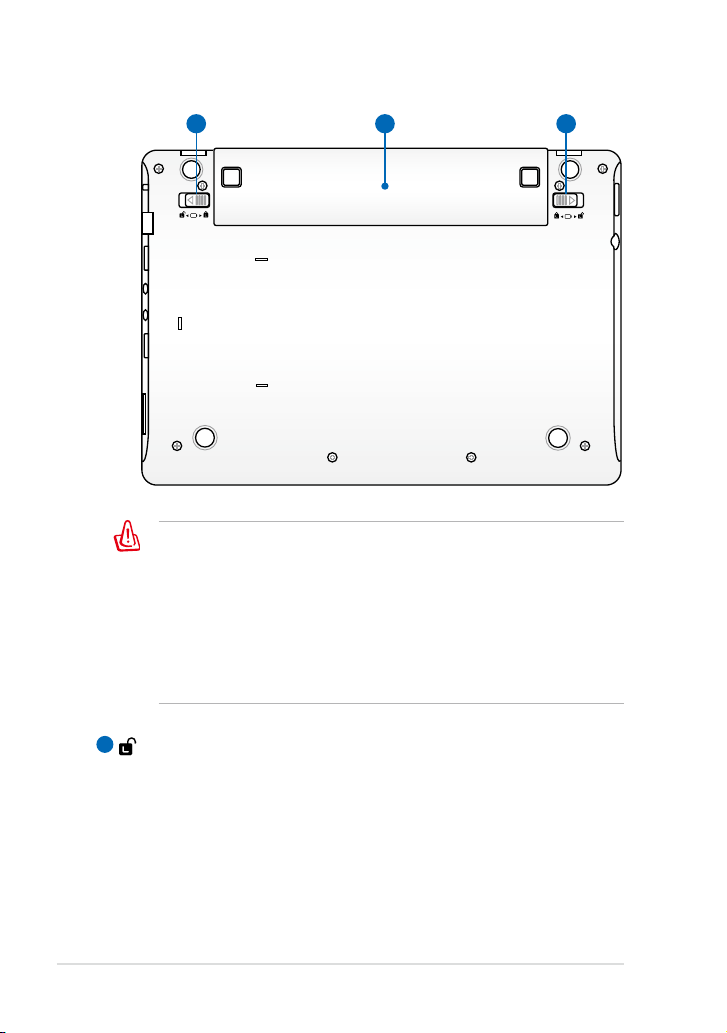
1
2
21 3
1201K
Donja strana prijenosnog Eee PC može postati veoma vruća.Eee PC može postati veoma vruća. može postati veoma vruća.
Pažljivo rukujte uključenim Eee PC i računalom koje je nedavnoEee PC i računalom koje je nedavno i računalom koje je nedavno
bilo u upotrebi. Visoke temperature uobičajene su tijekom
punjenja i rada računala. Ne postavljajte računalo na mekane
površine, poput kreveta i kauča, koje bi mogle blokirati
ventilacijske otvore. NEMOJTE DRŽATI PRIJENOSNO Eee PC UEee PC U U
KRILU I NA DRUGIM DIJELOVIMA TIJELA KAKO BISTE IZBJEGLI
OZLJEDE IZAZVANE TOPLINOM.
1-6
1
Ručna brava odjeljka za baterijeRučna brava odjeljka za baterije
Ručna brava osigurava baterije u odjeljku. Da biste umetnuli ili
izvadili baterije, namjestite ručnu bravu u otključani položaj.
Nakon umetanja baterija namjestite ručnu bravu u zaključani
položaj.
Poglavlje 1: Upoznavanje s dijelovima
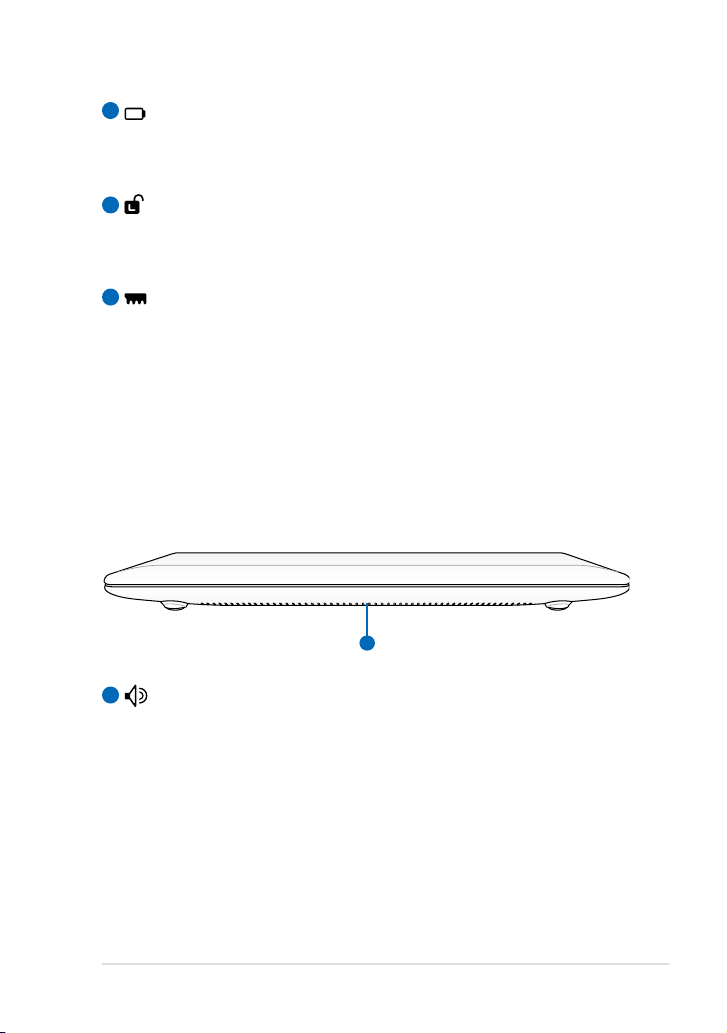
2
1
Baterija
Kapacitet baterije ovisi o načinu korištenja i tehničkim značajkama
prijenosnog
kao jedinstvena jedinica.
Opružna brava odjeljka za baterijeOpružna brava odjeljka za baterije
3
Opružna brava osigurava baterije u odjeljku. Brava će se
automatski zaključati nakon umetanja baterija. Da biste izvadili
baterije, namjestite bravu u otključani položaj.
Odjeljak za memoriju
4
Memorijski modul sigurno je pričvršćen u posebnom odjeljku.Memorijski modul sigurno je pričvršćen u posebnom odjeljku.
Eee PC
. Baterija se ne smije rastavljati i mora se nabaviti
Prednja strana
Dijelovi na ovoj strani prijenosnog Eee PC prikazani su na donjem crtežu.Eee PC prikazani su na donjem crtežu. prikazani su na donjem crtežu.
1
Zvučnici
Značajkama zvuka upravlja se putem softvera.
ASUS Eee PC
1-7
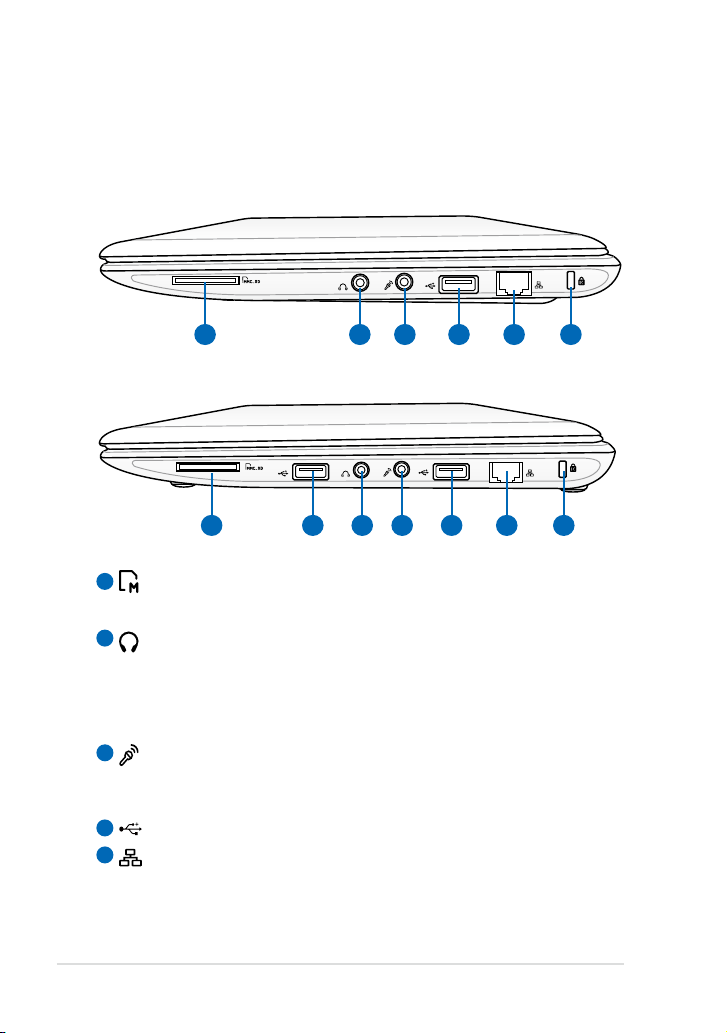
Desna strana
1 2 3 4 5 6
1 4 2 3 54 6
Dijelovi na ovoj strani prijenosnog Eee PC prikazani su na donjem crtežu.
1201HA
1201N/NL/PN/T/X/K
1
Utor za memorijsku karticuUtor za memorijsku karticu
Ugrađeni čitač memorijske kartice može čitati SD/SDHC/MMC kartice.
Izlazni priključak za slušalice
2
1/8” priključak za stereo slušalice (3,5 mm) služi za povezivanje1/8” priključak za stereo slušalice (3,5 mm) služi za povezivanje
audioizlaza Eee PC na zvučnike ili slušalice s pojačalom.
Priključivanjem opreme na ovu utičnicu automatski se
onemogućuju ugrađeni zvučnici.
3
Priključak za mikrofonPriključak za mikrofon
Priključak zamikrofon služi za priključivanje mikrofona kojise koristi Priključakza mikrofon služi za priključivanje mikrofona kojise koristiPriključak za mikrofon služi za priključivanje mikrofona koji se koristi
za Skype, video razgovore ili jednostavno snimanje audiozapisa.
USB priključak (2.0/1.1)
4
5
Priključak za LAN mrežu
8-pinski RJ-45 LAN priključak (10/100M bita) podržava standardni8-pinski RJ-45 LAN priključak (10/100M bita) podržava standardni
Ethernet kabel za povezivanje s lokalnom mrežom. Ugrađeni Ugrađeni
konektor omogućuje pouzdan rad bez dodatnih adaptera.
1-8
Poglavlje 1: Upoznavanje s dijelovima
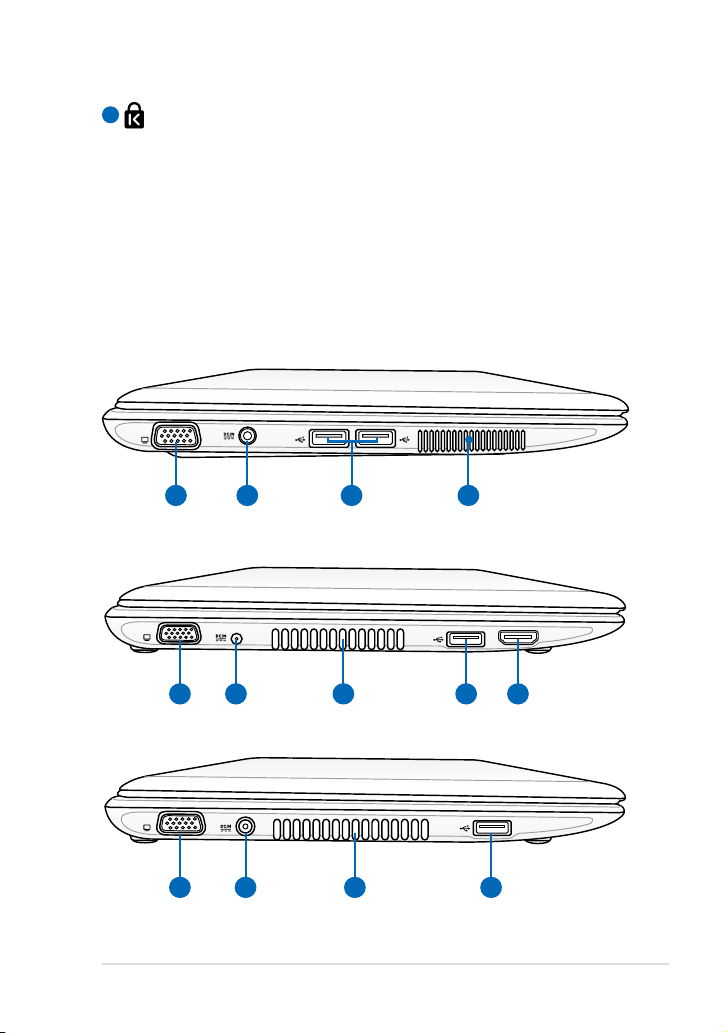
6
1 2 3 4
HDMI
1 2 4 3 5
1 4 2 3 54 6
HDMI
1 2 4 3 5
1 4 2 3 54 6
1 2 4 3
Priključak za Kensington® lokot
Priključak za Kensington® lokot omogućuje zaštitu prijenosnog
Eee PC uz pomoć sigurnosnih proizvoda kompatibilnih sa uz pomoć sigurnosnih proizvoda kompatibilnih sa
sustavom Kensington®. Ti proizvodi obično obuhvaćaju metalni
kabel i lokot kojima se sprečava pomicanje prijenosnog Eee PCEee PC
od ksnog predmeta.
Lijeva strana
Dijelovi na ovoj strani prijenosnog Eee PC prikazani su na donjem crtežu.Eee PC prikazani su na donjem crtežu. prikazani su na donjem crtežu.
1201HA
1201N/NL/PN
1201T/X
ASUS Eee PC
1-9
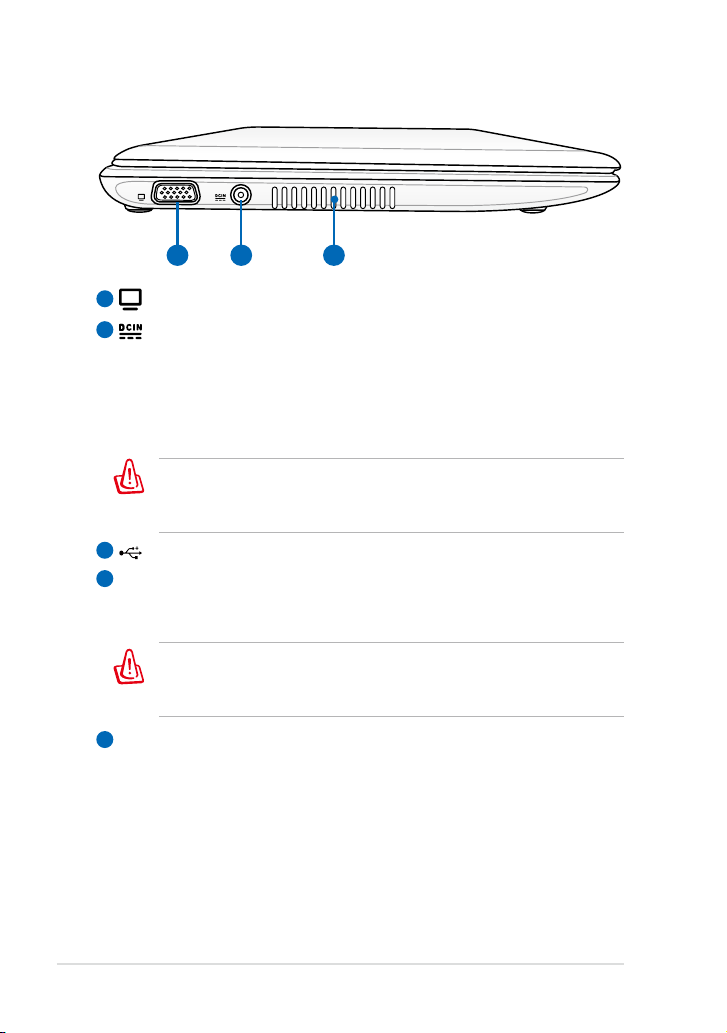
1 2 4
1201K
1
15-pinski D-sub Izlaz za monitor
2
Ulaz za istosmjerno napajanje
Priloženi strujni adapter pretvara izmjenični napon u istosmjerni
koji se koristi s ovom utičnicom. Putem ove utičnice napaja se
prijenosno Eee PC i puni interna baterija računala.Kako bisteEee PC i puni interna baterija računala.Kako biste i puni interna baterija računala.Kako biste
izbjegli oštećenja prijenosnog Eee PC i baterije, uvijek koristiteEee PC i baterije, uvijek koristite i baterije, uvijek koristite
priloženi strujni adapter.
ADAPTER ZA VRIJEME UPORABE MOŽE POSTATI TOPAO ILI
VEOMA VRUĆ. NE PREKRIVAJTE ADAPTER I DRŽITE GA PODALJE
OD TIJELA.
USB priključak (2.0/1.1)
3
4
Ventilator
Ovisno o graničnim postavkama temperature, ventilator odvodi
višak topline iz Eee PC.Eee PC..
Ne blokirajte ventilacijske otvore knjigama, papirima, odjećom,
kabelima i drugim predmetima da ne bi došlo do pregrijavanja
računala.
HDMI
HDMI priključak
5
HDMI (High-Denition Multimedia Interface) je nekomprimirano
digitalno audio/video sučelje između bilo kojeg izvora audio/
video signala, poput prijamnika za kabelsku televiziju, DVD
playera i A/V prijamnika, te uređaja za reprodukciju audio/
video sadržaja, kao što je digitalna televizija (DTV). Podržava
standardni, poboljšani i HD video, kao i višekanalni digitalni
audio putem jednog kabela. Prenosi sve ATSC HDTV standarde i
podržava 8-kanalni digitalni audio, nudeći propusnost za buduće
nadogradnje ili zahtjeve.
1-10
Poglavlje 1: Upoznavanje s dijelovima

Rad s tipkovnicom
Posebne funkcijske tipke
U nastavku se opisuju obojani tipkovni prečaci na tipkovnici prijenosnog
Eee PC. Obojane naredbe možete aktivirati tako što ćete prvo pritisnuti. Obojane naredbe možete aktivirati tako što ćete prvo pritisnuti
i držati funkcijsku tipku, a nakon toga pritisnite tipku s obojanom
naredbom. Nakon aktivacije, u području obavijesti prikazatće se nekeNakon aktivacije, u području obavijesti prikazat će se neke
funkcijske ikone.
Dok se položaj tipkovnih prečaca na funkcijskim tipkama može
razlikovati ovisno o modelu, njihova je funkcija jednaka. Slijedite
ikone, a ne funkcijske tipke.
Simbol “
pripravnosti (Save-to-RAM).
Radijski toranj (F2) (Samo za bežične modele računala)
Uključivanje i isključivanje interne bežične LAN ili Bluetooth
(na određenim modelima) veze putem zaslonskog prikaza.
Kad je omogućen, svijetli povezani indikator bežičnog
rada.
Simbol punog sunca (F5): Smanjenje svjetline zaslona.
Simbol praznog sunca (F6): Povećanje svjetline zaslona.
Ikona prekriženog zaslona (F7): isključuje pozadinsko
osvjetljenje zaslona.
Ikone LCD-a/monitora (F8): Prebacivanje između LCD
zaslona prijenosnog Eee PC i vanjskog monitora sljedećimEee PC i vanjskog monitora sljedećim i vanjskog monitora sljedećim
redoslijedom.
Zz
” (F1):
Prijenosno Eee PC odlazi u stanjeEee PC odlazi u stanje odlazi u stanje
Dodirna ploha (F9): uključuje i isključuje dodirnu plohu.
Ikone zvučnika (F10): Isključuje zvučnik.
Ikona smanjenja glasnoće zvučnika (F11): Smanjenje
Ikona povećanja glasnoće zvučnika (F12): Povećanje
ASUS Eee PC
glasnoće zvučnika.
glasnoće zvučnika.
1-11

Superhibridni rad (Fn+razmaknica): uključivanje /
isključivanje različitih načina uštede energije. Odabrani
način prikazuje se na zaslonu.
Num Lk (Insert): Uključivanje i isključivanje
numeričke tipkovnice. Omogućuje korištenje većeg dijela numeričke tipkovnice. Omogućuje korištenje većeg dijela numeričke tipkovnice. Omogućuje korištenje većeg dijela
tipkovnice za unos brojeva.
Scr Lk (Izbriši):Izbriši):): Uključivanje i isključivanje značajke “Scroll
Lock”. Omogućuje korištenje većeg dijela tipkovnice za
navigaciju ćelijama.
Reprodukcija/pauza CD-a
Kad je reprodukcija CD-a zaustavljena: pokretanje
reprodukcije CD-a.
Za vrijeme reprodukcije CD-a: pauziranje reprodukcije
CD-a.
Zaustavljanje CD-a
Za vrijeme reprodukcije CD-a: zaustavljanje reprodukcije
CD-a.
Pomak CD-a na prethodni zapis (unatrag)
Za vrijeme reprodukcije CD-a: pomak na previous
(prethodni) audiozapis/odlomak lma.
Pomak CD-a na sljedeći zapis (brzo naprijed)
Za vrijeme reprodukcije CD-a: pomak na next (sljedeći)
audiozapis/odlomak lma.
V: Uključuje i isključuje program kamere.
Primjena kamere može se razlikovati od vrste do vrste.
C: Uključuje i isključuje čuvar ekrana.
Ikona sustava Windows: prikaz izbornika Start.
Ikona izbornika s pokazivačem: aktivira izbornik
svojstava i ima jednaku funkciju kao pritisak desne tipke
dodirne plohe / miša na neku stavku.
1-12
Poglavlje 1: Upoznavanje s dijelovima

Rad s dodirnom plohom
Unos gestom više prstiju
Pokreti prsta Primjene
Uvećanje i smanjenje prikaza s
dva prsta
Rotacija pomoću dva prsta
Vertikalno i horizontalno listanje uz
pomoć dva prsta
Vertikalno listanje stranica s tri prsta
Uvećanje i smanjenje prikaza s dva prsta - Razdvojite ili približite vrške
dva prsta da biste uvećali ili smanjili prikaz. Ta je značajka korisna za
pregled fotograja ili čitanje dokumenata.
Adobe reader, Windows Photo Viewer
Adobe reader, Windows Photo Viewer
Adobe reader, MS Word, MS Excel
Adobe reader, MS Word, MS Excel
Približi
Rotacija pomoću dva prsta- Učvrstite
jedan vrh prsta na touchpadu,
a drugim radite luk kako biste
okretali fotograju ili dokument koji
pregledavate. Rotacija može biti u
smjeru kazaljke sata ili suprotno od
njega.
ASUS Eee PC
Udalji
1-13

Vertikalno i horizontalno listanje
uz pomoć dva prsta- Koristite vrške
dva prsta za vertikalno ili horizontalno
klizanje po touchpadu radi vertikalnog
ili horizontalnog pomicanja prozora.
Ako vaš zaslon sadrži više okana,
premjestite pokazivač na to okno prije
listanja.
Vertikalno listanje stranica s
tri prsta- Koristite tri prsta za
horizontalno pomicanje na touchpadu
radi listanja stranica. Listajte slijeva
udesno kako biste vidjeli sljedeću
stranicu ili zdesna ulijevo kako biste se
vratili na prethodnu stranicu.
1-14
Poglavlje 1: Upoznavanje s dijelovima

Napajanje Eee PC
Prvo pokretanje
Radna površina
Povezivanje na mrežu
Poglavlje 2:
Početak rada
2

Napajanje Eee PC
1
2
3
1
10V
-220V
1
2
3
U nastavku se donose kratke upute za rad s Eee PC.
1. Umetnite bateriju 2. Priključite adapter za
izmjeničnu struju
3. Uključite Eee PC
Uporaba ostalih adaptera
za napajanje Eee PC može
uzrokovati oštećenja.
Neispravnim AC/DC
adapterom možete oštetiti
bateriju i Eee PC.
• Prilikom otvaranja zaslonske ploče ne gurajte je prema stolu daPrilikom otvaranja zaslonske ploče ne gurajte je prema stolu da
ne bi došlo do pucanja šarki! Nemojte podizati Eee PC držeći ga za
zaslonsku ploču!
• Da biste izbjegli oštećenja prijenosnog računala, koristite samo
baterije i strujne adaptere isporučene s ovim prijenosnim
računalom ili one koje su proizvođač ili dobavljač odobrili za
uporabu s ovim modelom
je +19 Vdc, 2,1A, 40 W (1201HA/N/NL/PN) ili +19 Vdc, 3,42A, 65 W
(1201T/X/K).
• Ne pokušavajte vaditi bateriju dok je prijenosno
kako biste izbjegli gubitak podataka na kojima radite.
Eee PC
. Izlazni napon ovog adaptera
Eee PC
uključeno
Da biste produljili vijek trajanja baterije, ne zaboravite je potpuno
napuniti prije prve uporabe računala te kad god se isprazni.
2-2
Poglavlje 2: Početak rada

Prvo pokretanje
Pri prvom pokretanju Eee PC automatski se pokreće Windowsov čarobnjak
koji će vas voditi kroz postupak postavljanja omiljenih postavki i neke
osnovne informacije.
Završite pokretanje sustava prema uputama čarobnjaka:
1. Odaberite željeni jezik. Kliknite
Dalje za nastavak.
2. Odaberite postavke sustava
postavljajući regiju i vremensku
zonu u kojoj se nalazite, kao
i tipkovnicu koju koristite.
Kliknite Dalje za nastavak.
3. Upišite naziv korisničkog
računa i naziv računala,
a zatim kliknite Dalje za
nastavak.
ASUS Eee PC
4. Ako želite, postavite zaporku
za svoj korisnički račun.
Kliknite Dalje za nastavak.
2-3

5. Pročitajte licencni ugovor
s krajnjim korisnikom i
označite dva potvrdna okvira
ispred teksta Prihvaćam
licencne odredbe. Kliknite
Dalje za nastavak.
6. Kliknite Koristi
preporučene postavke
da biste dohvatili najnovija
važna ažuriranja.
7. Odaberite vremensku zonu u
kojoj se nalazite te postavite
lokalni datum i vrijeme.
Kliknite Dalje za nastavak.
2-4
8. Povežite se u bežičnu mreži i
kliknite Dalje za nastavak, ili
kliknite Preskoči ako želite
poslije uspostaviti bežičnu
mrežu.
Poglavlje 2: Početak rada

9. Odaberite mrežno mjesto.
Kliknite Dalje za nastavak.
10. Inicijalizacija je završena.
Radna površina
Na radnoj površini nalazi se nekoliko prečaca. Dvaput kliknite prečac da
biste pokrenuli povezanu aplikaciju i pristupili željenim mapama. Neke će
aplikacije stvoriti umanjene ikone u području obavijesti.
Stvarni izgled radne površine može se razlikovati ovisno o modelu.
ASUS Eee PC
2-5

Povezivanje na mrežu
Konguriranje bežične mrežne veze
1. U području obavijesti sustava Windows® kliknite ikonu bežične
mreže s narančastom zvjezdicom.
Ako se u području obavijesti ne prikazuje ikona bežične veze,
funkciju bežičnog LAN-a aktivirajte pritiskom na
+ <F2>) prije konguriranja veze s bežičnom mrežom.
2. Na popisu odaberite bežičnu pristupnu točku
na koju se želite povezati i kliknite Poveži da
biste uspostavili vezu.
Ako ne možete naći željenu pristupnu
točku, kliknite ikonu Refresh (Osvježi)
u gornjem desnom kutu da biste osvježili
popis i ponovno ga pretražili.
3. Za vrijeme povezivanja možda ćete trebati upisati zaporku.
4. Veza se nakon uspostavljanja prikazuje na popisu veza.
5. Ikonu bežične mreže možete vidjeti u području obavijesti.
+
(<Fn>
2-6
Prekrižena ikona bežične mreže pojavljuje se kad pritisnete
<Fn> + <F2> da biste onemogućili funkciju WLAN-a.
Poglavlje 2: Početak rada

Lokalna mreža
Računalo povežite u žičnu mrežu na sljedeći način:
Korištenje dinamičke IP adrese/ PPPoE veze:
1. U Windows® području obavijesti
kliknite ikonu mreže sa žutim trokutom
upozorenja i odaberite Otvori centar za
mreže i zajedničko koričtenje.
2. U plavom oknu s lijeve
strane kliknite Promijeni
postavke adaptera.
3. Desnom tipkom miša
kliknite Lokalna veza, a
zatim kliknite Svojstva.
ASUS Eee PC
2-7

4. Kliknite Internetski Protokol
Version 4 (TCP/IPv4) pa
kliknite Svojstva.
(Ako koristite PPPoE, nastavite sa sljedećim koracima.)
6. Vratite se u Centar za
mreže i dijeljenje i
kliknite ostavi novu vezu
ili mrežu.
5. Kliknite Automatski pribavi
IP adresu i kliknite U redu.
2-8
Poglavlje 2: Početak rada

7. Odaberite Poveži se s
Internetom i kliknite Dalje.
8. Odaberite Širokopojasna
veza (PPPoE) i kliknite Dalje.
9. Unesite korisničko ime,
zaporku i naziv veze. Kliknite
Spoji.
11. Kliknite ikonu mreže na traci
zadataka i kliknite vezu koju
ste upravo stvorili.
10. Kliknite Zatvori da biste
završili s konguriranjem.
12. Unesite korisničko ime i
zaporku. Kliknite Poveži
da biste se povezali s
internetom.
ASUS Eee PC
2-9

Korištenje statične IP adrese:
1. Ponovite korake od 1 do 4 i odjeljka Korištenje dinamičke IP adrese
da biste pokrenuli konguraciju statične IP mreže.
2. Kliknite Koristi sljedeću IP
adresu.
3. Unesite IP adresu, masku
podmreže i mrežni prolaz koje
ste dobili od svog pružatelja
usluga.
4. Prema potrebi unesite željenu
adresu DNS poslužitelja i
alternativnu adresu.
5. Nakon unosa svih potrebnih
podataka, kliknite U redu da
biste uspostavili mrežnu vezu.
Ako imate poteškoća s povezivanjem, obratite se svom davatelju
internetskih usluga (ISP).
Pretraživanje web-stranica
Nakon što ste postavili mrežu, kliknite Internet Explorer na radnoj
površini i počnite uživati u surfanju internetom.
2-10
Za najnovije informacije posjetite web-mjesto Eee PC (http://eeepc.
asus.com) i registrirajte se na http://vip.asus.com da biste ostvarili
pravo na puni servis svog Eee PC.
Poglavlje 2: Početak rada

Program ASUS Update
Bluetooth veza
Superhibridni rad
Eee Docking (na određenim modelima)
Probna inačica sustava Microsoft® Oce
Upravljanje digitalnim zumom (na određenim
modelima)
Poglavlje 3:
Rad s prijenosnim Eee PC
3

Program ASUS Update
ASUS Update je uslužni program koji omogućuje upravljanje, spremanje
i ažuriranje BIOS-a Eee PC u Windows® okruženju. S programom ASUS
Update možete:
• spremiti trenutačnu datoteku BIOS-a
• preuzeti najnoviju datoteku BIOS-a s interneta
• ažurirati BIOS pomoću ažurirane BIOS datoteke
• ažurirati BIOS izravno putem interneta, i
• pogledati podatke o inačici BIOS-a
Ovaj uslužni program predinstaliran je na vaše Eee PC.
ASUS Update zahtijeva postojanje internetske veze putem mreže ili
davatelja internetskih usluga (ISP).
Ažuriranje BIOS-a putem interneta
Ažuriranje BIOS-a putem interneta
1. Pokrenite uslužni program
ASUS Update na radnoj površini
sustava Windows® tako što ćete
kliknuti Start > Svi programi >
ASUS > ASUSUpdate for Eee
PC> ASUSUpdate. Otvorit će se
početni prozor programa ASUS
Update.
2. Na padajućem izborniku odaberite
Ažuriranje BIOS-a putem
internet, a zatim kliknite--Dalje.
3-2
Poglavlje 3: Rad s prijenosnim Eee PC

3. Odaberite najbliže ASUS-ovo FTP
mjesto da biste izbjegli mrežni
promet, ili kliknite Automatski
odabir. Kliknite Dalje.
4. Na FTP mjestu odaberite željenu
inačicu BIOS-a i kliknite Dalje.
5. Za dovršetak postupka ažuriranja slijedite zaslonske upute.
Uslužni program ASUS Update može se sam ažurirati putem
interneta. Uvijek ažurirajte uslužni program da biste mogli koristiti
sve njegove značajke.
Ažuriranje BIOS-a putem datoteke BIOS-a
Ažuriranje BIOS-a putem datoteke BIOS-a:
1. Pokrenite uslužni program ASUS
Update na radnoj površini sustava
Windows® tako što ćete kliknuti Start
> Programi > ASUS > ASUSUpdate
for EeePC> ASUSUpdate. Otvorit
će se početni prozor programa ASUS
Update.
2. Na padajućem izborniku odaberite
UAžuriranje BIOS-a putem
datoteke, a zatim kliknite --Dalje.
3. Pronađite datoteku BIOS-a u prozoru Otvori, a zatim kliknite Otvori.
4. Za dovršetak postupka ažuriranja slijedite zaslonske upute.
ASUS Eee PC
3-3

Bluetooth veza
Bluetooth tehnologija eliminira potrebu za kabelima potrebnim za
povezivanje uređaja koji podržavaju Bluetooth. Primjeri uređaja koji
podržavaju Bluetooth mogu biti prijenosna računala, stolna računala,
mobilni telefoni i dlanovnici.
Povezivanje uređaja koji podržava Bluetooth:
1. Uzastopce pritišćite tipke <Fn> + <F2> dok se ne pojavi Bluetooth
uključen ili WLAN i Bluetooth uključen.
2. Otvorite Upravljačku
ploču pa idite na Mreža
i internet > Centar za
mreže i dijeljenje, a zatim
u plavom oknu s lijeve
strane kliknite Promijeni
postavke adaptera.
3. Desnom tipkom kliknite
Bluetooth mrežna veza
i odaberite Pregled
Bluetooth mrežnih
uređaja.
3-4
Poglavlje 3: Rad s prijenosnim Eee PC

4. Kliknite Dodaj uređaj da
biste potražili nove uređaje.
5. Na popisu odaberite uređaj
koji podržava Bluetooth i
kliknite Dalje.
6. Unesite Bluetooth sigurnosni
kod na uređaj i pokrenite
uparivanje.
ASUS Eee PC
7. Uparivanje je uspješno
provedeno. Kliknite
Zatvori da biste završili s
postavljanjem.
3-5

Superhibridni rad
Super Hybrid Engine omogućuje različite načine napajanja. Načini
uštede energije kontroliraju mnoge aspekte Eee PC u svrhu ostvarenja
maksimalnog učinka uz minimalnu potrošnju baterije. Odabrani način
prikazuje se na zaslonu.
Za promjenu načina napajanja:
• Kliknite Start > Svi programi > ASUS > SuperHybridEngine.
• Uzastopce pritišćite <Fn> + <razmaknica> za promjenu načina
napajanja.
• Desnom tipkom miša kliknite ikonu
superhibridnog rada u području
obavijesti i odaberite željeni način
napajanja.
Superhibridni rad
Način Automatski visoki
učinak i Automatska
ušteda energijedostupni su
samo za vrijeme spajanja ili
uklanjanja strujnog adaptera.
3-6
Ako vanjski monitor radi neuobičajeno u načinu Ušteda energije
pri razlučivosti 1024 x 768 piksela ili višoj razlučivosti, uzastopce
pritišćite tipke <Fn> + <F5> da biste promijenili način prikaza na
Samo LCD ili LCD i CRT klon, a zatim ponovno postavite napajanje
na Visoki učinak ili Izniman učinak.
Poglavlje 3: Rad s prijenosnim Eee PC

Eee Docking (na određenim modelima)
Značajka Eee Docking sadrži mnoge korisne aplikacije. Alatna traka Eee
Docking smještena je u gornjem dijelu radne površine.
Eee Amuse Eee Sharing Eee Xperience Eee Tools
• Aplikacije značajke Eee Docking mogu se razlikovati ovisno o
modelu.
• Nazivi aplikacija sadržanih u značajki Eee Docking mogu se
mijenjati bez prethodne najave.
Eee Amuse
ASUS @Vibe omogućuje uživanje u zabavnim internetskim sadržajima, kao
što su radio, TV prijenos uživo, igre i sl.
Sadržaji usluge ASUS @Vibe razlikuju se ovisno o području u kojem
se koriste.
Game Park
Značajka Game Park sadrži mnoge zanimljive igre.
ASUS AP Bank
ASUS AP Bank nudi različite softverske aplikacije i multimedijsku zabavu
na mreži.
ASUS Eee PC
3-7

Eee Sharing
ASUS WebStorage (na određenim modelima)
Korisnici Eee PC mogu uživati u besplatnom mrežnom prostoru. Ako imate
internetsku vezu, možete pristupati bilo kojim datotekama i dijeliti ih kad
god želite i gdje god se nalazili. Datoteka pomoći za ASUS WebStorage
dostupna je na mreži nakon što se Eee PC spoji na internet.
YouCam / E-Cam
Samostalno ili uz program za razmjenu neposrednih poruka (Windows
Live Messenger, Skype, itd.), značajka YouCam / E-Cam nudi zanimljive
efekte i korisne dodatke za vašu web-kameru.
Eee Xperience
Eee Splendid pomaže poboljšati prikaz na Eee računalu ugađanjem
kontrasta, svjetline i tona kože te pojedinačnim mijenjanjem zasićenosti
crvene, zelene i plave boje.
SRS Premium Sound (na određenim modelima)
SRS Premium nudi bogato, preplavljujuće zvučno iskustvo u bilo kojem
okruženju.
Voice Command (Dr. Eee) (na određenim modelima)
Alat za govorne naredbe Dr. Eee omogućuje pokretanje često korištenih
funkcija uz pomoć glasa.
3-8
Poglavlje 3: Rad s prijenosnim Eee PC

Eee Tools
Live Update
Live Update provjerava ažuriranja na internetu i održava Eee PC uvijek
ažurnim.
Font Resizer
Font Resizer omogućuje prilagođavanje fonta / teksta na zaslonu Eee PC.
LocaleMe (na određenim modelima)
Web-program za pretraživanje karata LocaleMe omogućuje lako traženje
ulica ili tvrtki iz cijelog svijeta razvrstanih u više kategorija.
System Setting
System Setting omogućuje brz pristup konguracijskim postavkama
pozadine radne površine i ad-hoc načinu rada.
ASUS Eee PC
3-9

Probna inačica sustava Microsoft® Oce
Korisnici Eee PC mogu 60 dana uživati u probnoj inačici programskog paketa
Microsoft Oce. Besplatnu inačicu pokrenite prema sljedećim uputama.
1. Eee PC treba biti povezano s internetom. Na radnoj površini dvaput
kliknite Microsoft Oce 60 Day Trial - Online.
2. Kliknite ISPROBAJ SADA.
3. Unesite adresu e-pošte i kliknite
Pošalji.
4. Kopirajte ključ proizvoda i kliknite
vezu.
5. Unesite ključ proizvoda i slijedite
zaslonske upute da biste završili
aktivacijski postupak prije
pokretanja besplatne probne
inačice.
Ako želite koristiti neki program iz programskog paketa Microsoft
Oce, kliknite Start, pokažite na Svi programi > Microsoft Oce ti
odaberite željeni program.
3-10
Poglavlje 3: Rad s prijenosnim Eee PC

Upravljanje digitalnim zumom (na određenim modelima)
Upravljanje digitalnim zumom je softver koji vam pomaže kod upravljanja vašom ugrađenom kamerom kad god je u upotrebi.
Pomoću upravljanja digitalnim zumom možete zumirati, pomicati okno ili nagnuti kameru.
Funkcijske tipke
Povećavanje ili smanjivanje
zumom
Pomicanje okna ili nagib
Slijedi primjer kod korištenja E-Cam:
Upravljanje digitalnim zumom možete koristiti prilikom video poziva
ili video razgovora.
Pritisnite <Fn> + <1> za
povećavanje i <Fn> + <2> za
smanjivanje.
ASUS Eee PC
Pritisnite <Fn> + <S> za pomicanje okna ulijevo i <Fn>
+ <F> za pomicanje okna udesno.
3-11

Pritisnite <Fn> + <E> za
nagib prema gore.
Pritisnite <Fn> + <D> za nagib
prema dolje.
Pomicanje okna i nagibanje dostupno je samo kad ste izvršili
zumiranje u kameri.
3-12
Poglavlje 3: Rad s prijenosnim Eee PC

Oporavak sustava
Boot Booster
Poglavlje 4:
Oporavak sustava
4

Oporavak sustava
Onemogućite značajku Boot Booster u postavkama BIOS-a prije no što
pokrenete oporavak sustava s USB ash diska, vanjskog optičkog diska
ili skrivene particije. Pojedinosti potražite na kraju ovog poglavlja.
Korištenje particije za oporavak (F9 Oporavak)
O particiji za oporavak sustava
Particija za oporavak sustava je prostor na tvrdom disku rezerviran za
vraćanje u izvorno stanje operacijskog sustava, upravljačkih i uslužnih
programa koji su tvornički instalirani na Eee PC.
Pobrinite se da prije korištenja F9 oporavka priključite adapter za
izmjenično napajanje vašeg Eee računala.
Korištenje particije za oporavak sustava:
1. Pritisnite <F9> tijekom pokretanja sustava (potrebna je particija za
oporavak).
Pritisnite tipku <F9> samo jednom tijekom pokretanja sustava.
2. Kliknite Oporavak u dijaloškom okviru Sustav za oporavak da biste
pokrenuli oporavak sustava.
3. Oporavak sustava pokreće se automatski. Slijedite zaslonske upute
za završetak postupka oporavka.
4-2
Poglavlje 4: Oporavak sustava

Boot Booster
Stavka Boot Booster u postavljanju BIOS-a pomaže skratiti vrijeme
pokretanja sustava na Eee računalu. Međutim, MORATE onemogućiti BIOS
prije nego što promijenite bilo koju komponentu Eee PC ili provedete
oporavak sustava (s USB ash diska, vanjskog optičkog diska ili skrivene
particije). Onemogućite Boot Booster prema ovim uputama:
1. Pokrenite sustav pa tijekom pokretanja pritisnite tipku <F2>. Otvorit
će se zaslon POST. Ponovno pritisnite tipku <F2> da biste pristupili u
BIOS postavljanje.
2. Postavite Boot Booster na [Disabled] (Onemogućeno).
Ako se zaslon POST ne otvori ili ne možete pristupiti u postavljanje
BIOS-a slijedeći gornje upute, ponovno pokrenite sustav i pritišćite
tipku <F2> tijekom pokretanja sustava.
Main Advanced Security Boot Exit
Boot Device Priority
BootSettingsConguration
OnBoard LAN Boot ROM [Enabled]
Boot Booster [Disabled]
v02.58 (C)Copyright 1985-2005, American Megatrends, Inc.
BIOS SETUP UTILITY
SpeciestheBoot
Device Priority
sequence.
Avirtualoppydisk
drive (Floppy Drive B:
) may appear when you
set the CD-ROM drive
astherstboot
device.
←→ Select Screen
↑↓ Select Item
Enter Go to Sub Screen
F1 General Help
F10 Save and Exit
ESC Exit
3. Pritisnite <F10> da biste spremili konguraciju i ponovno pokrenuli
Eee PC.
Ne zaboravite omogućiti značajku Boot Booster nakon što
promijenite hardver ili oporavak sustava.
ASUS Eee PC
4-3

4-4
Poglavlje 4: Oporavak sustava

Propisi i izjave o sigurnosti
Autorsko pravo
Ograničenje odgovornosti
Servis i podrška
Dodatak
D

Propisi i izjave o sigurnosti
Izjava Savezne komisije za komunikacije
Ovaj uređaj sukladan je propisima navedenim u članku 15. FCC pravila.
Rukovanje uređajem obuhvaćeno je sljedećim dvama uvjetima:
• Uređaj ne smije stvarati štetne smetnje.
• Uređaj mora biti u mogućnosti prihvatiti svaku smetnju, uključujući
smetnju koja može izazvati neželjeni rad.
Ovaj uređaj je ispitan i sukladan ograničenjima koja vrijede za digitalne
uređaje B klase, u skladu s člankom 15. FCC propisa. Ta ograničenja
namijenjena su za osiguranje razumne razine zaštite protiv štetnih smetnji
u kućanstvima. Ova oprema stvara, koristi i može emitirati energiju
radijske frekvencije te, ako nije ugrađena i korištena u skladu s uputama,
može izazvati štetne smetnje u radijskim komunikacijama. Međutim, nema
jamstva da do smetnji neće doći kod određenog načina ugradnje. Ako
oprema izaziva štetne smetnje u radijskom i televizijskom prijamu, što se
može utvrditi isključivanjem i ponovnim uključivanjem opreme, korisnik bi
trebao ukloniti smetnje na neki od sljedećih načina:
• Preokrenuti ili premjestiti prijamnu antenu.
• Povećati razmak između opreme i prijamnika.
• Opremu i prijamnik priključiti na različite utičnic.
• Za pomoć se obratiti dobavljaču ili ovlaštenom radio/TV serviseru.
FCC propisi zahtijevaju uporabu oklopljenog kabela za napajanje u
cilju ispunjenja zahtjeva u pogledu ograničenja emisija i sprječavanja
smetnji kod radijskog i televizijskog prijama. Obvezno koristite samo
priloženi kabel za napajanje. Koristite samo oklopljene kabele za
povezivanje ulaznih i izlaznih uređaja s ovim uređajem. Promjene
ili izmjene koje nije izričito odobrila strana koja je odgovorna za
sukladnost proizvoda, mogu dovesti do gubitka prava na korištenje
ovog uređaja.
(Reprint Saveznih propisa #47, članak 15.193, 1993. Washington DC: Oce
of the Federal Register, National Archives and Records Administration, U.S.
Government Printing Oce.)
D-2
Dodatak

FCC izjava o izloženosti radijskoj frekvenciji
Promjene ili izmjene koje nije izričito odobrila strana koja je
odgovorna za sukladnost proizvoda, mogu dovesti do gubitka prava
na korištenje ovog uređaja. “Proizvođač izjavljuje da je ovaj uređaj
ograničen za uporabu od 1. do 11. kanala u 2.4 GHz frekvencijskom
pojasu putem posebne programske opreme kojom se upravlja u
SAD-u.”
Ova je oprema sukladna FCC propisima o graničnim vrijednostima
izloženosti radijskim frekvencijama u nenadziranim okruženjima. Da
biste osigurali sukladnost s propisima FCC smjernice o izloženosti radiofrekvencijskom zračenju, za vrijeme prijenosa izbjegavajte izravan kontakt
s antenom. Radi sukladnosti s propisima o izloženosti radio-frekvencijskom
zračenju, krajnji korisnici moraju se pridržavati posebnih uputa.
ASUS Eee PC
D-3

Izjava o sukladnosti (R&TTE smjernica 199/5/
EC)
Sljedeći su uvjeti ispunjeni te se smatraju bitnim i dostatnim:
• Bitni zahtjevi kao u [članku 3]
• Zahtjevi zaštite zdravlja i sigurnosti kao u [članku 3.1a]
• Ispitivanje sigurnosti električne opreme prema normi [EN 60950]
• Zahtjevi zaštite za elektromagnetsku kompatibilnost u [članku 3.1b]
• Ispitivanje elektromagnetske kompatibilnosti prema normi [EN 301
489-1] u [EN 301 489-17]
• Učinkovito korištenje radijskog spektra kao u [članku 3.2]
• Radijsko ispitivanje prema normi [EN 300 328-2]
Upozorenje o CE oznaci
CE označivanje za uređaje bez bežične mreže/Bluetootha
Isporučena verzije uređaja sukladna je zahtjevima EEZ direktiva 2004/108/
EZ “Elektromagnetska kompatibilnost” i 2006/95/EZ “Niskonaponska
direktiva”.
CE označivanje za uređaje s bežičnom mrežom/Bluetoothom
Oprema je sukladna zahtjevima direktive 1999/5/EZ europskog parlamenta
i komisije od 9. ožujka 1999. kojom se regulira radio i televizijska oprema i
njihova međusobna prepoznatljivost i sukladnost.
D-4
Dodatak

Izjava o izloženosti infracrvenom (IC)
zračenju za Kanadu
Ova je oprema sukladna propisima o graničnim vrijednostima izloženosti
infracrvenom zračenju u nenadziranim okruženjima. Da biste osigurali
sukladnost s propisima IC smjernice o izloženosti radio-frekvencijskom
zračenju, za vrijeme prijenosa izbjegavajte izravan kontakt s antenom.
Radi sukladnosti s propisima o izloženosti radio-frekvencijskom zračenju,
krajnji korisnici moraju se pridržavati posebnih uputa.
Rukovanje njime podliježe ovim dvama uvjetima:
• ovaj uređaj ne smije izazvati štetne smetnje, i
• ovaj uređaj mora prihvatiti sve smetnje, uključujući smetnje koje
mogu dovesti do neželjenog rada uređaja.
Da bi se izbjegle radijske smetnje licenciranih usluga (npr. mobilni
satelitski sustavi na susjednom kanalu), uređaj je namijenjen za uporabu
u zatvorenim prostorima podalje od prozora kako bi se osigurala
maksimalna zaštita. Oprema (ili prijamne antene) koje se montiraju na
otvorenom pdoliježu licenci.
ASUS Eee PC
D-5

Kanali za bežični prijenos podataka u
različitim regijama
Sj. Amerika 2.412-2.462 GHz Kanali 01 do 11
Japan 2.412-2.484 GHz Kanali 01 do 14
Europa ETSI 2.412-2.472 GHz Kanali 01 do 13
Ograničenje frekvencijskog pojasa u
Francuskoj
Neka područja Francuske imaju ograničen frekvencijski pojas. Ograničenja
maksimalne snage u zatvorenim prostorima su sljedeća:
• 10 mW za cijeli 2,4 GHz pojas (2400 MHz–2483.5 MHz)
• 100 mW za frekvencije između 2446.5 MHz i 2483.5 MHz
Kanali od 10 do 13 rade u rasponu od 2446.6 MHz do 2483.5 MHz.
Postoji nekoliko mogućnosti korištenja na otvorenom: Za korištenje na
privatnom posjedu ili privatnom posjedu javnih osoba potrebno je dobiti
odobrenje Ministarstva obrane, uz maksimalno dopuštenu snagu od
100mW u rasponu frekvencija od 2446.5 do 2483.5 MHz. Zabranjeno je
korištenje na javnim površinama.
U dolje navedenim departmanima, za cijeli 2.4 GHz pojas:
• Maksimalno dopuštena snaga u zatvorenim prostorima iznosi 100
mW.
• Maksimalno dopuštena snaga na otvorenom iznosi 10 mW.
Departmani u kojima je dopušteno korištenje raspona frekvencija od
2400 do 2483.5 MHz s maksimalno dopuštenom snagom u zatvorenim
prostorima manjom od 100 mW i manjom od 10mW na otvorenom:
01 Ain 02 Aisne 03 Allier
05 Hautes Alpes 08 Ardennes 09 Ariège
11 Aude 12 Aveyron 16 Charente
24 Dordogne 25 Doubs 26 Drôme
32 Gers 36 Indre 37 Indre et Loire
D-6
Dodatak

41 Loir et Cher 45 Loiret 50 Manche
55 Meuse 58 Nièvre 59 Nord
60 Oise 61 Orne 63 Puy du Dôme
64 Pyrénées Atlantique 66 Pyrénées Orientales
67 Bas Rhin 68 Haut Rhin 70 Haute Saône
71 Saône et Loire 75 Paris 82 Tarn et Garonne
84 Vaucluse 88 Vosges 89 Yonne
90 Territoire de Belfort 94 Val de Marne
U budućnosti će najvjerojatnije doći do izmjena navedenih ograničenja,
čime će se bežične LAN kartice moći koristiti u više područja u Francuskoj.
Najnovije podatke potražite od ART-a (www.art-telecom.fr).
WLAN kartica odašilje manje od 100 mW, ali više od 10 mW.
Sigurnosne napomene za UL
Prema zahtjevima standarda UL 1459 za telekomunikacijsku
(telefonsku) opremu koja treba biti električnim putem priključena na
telekomunikacijsku mrežu čiji vršni napon ne smije prelaziti 200 V, 300 V
između dvaju vršnih opterećenja i 105 V rms, te koja mora biti instalirana
i korištena u skladu s propisima Nacionalnog zakona o električnoj energiji
(NFPA 70).
Prilikom korištenja modema prijenosnog računala pridržavajte se
osnovnih sigurnosnih mjera predostrožnosti da biste smanjili opasnost
nastanka požara, električnog udara i tjelesnih ozljeda, uključujući:
• Nemojte koristiti prijenosno računalo u blizini vode, primjerice, kada,
umivaonika, sudopera, kade za pranje rublja, bazena za plivanje ili u
vlažnom podrumu.
• Nemojte koristiti prijenosno računalo za vrijeme grmljavine. Može
doći do električnog udara izazvanog gromom.
• Nemojte koristit prijenosno računalo u području istjecanja plina.
ASUS Eee PC
D-7

Prema zahtjevima standarda UL 1642 o primarnim (jednokratnim) i
sekundarnim (punjivim) Litijskim baterijama koje služe za napajanje
proizvoda. Baterije sadrže metalni litij, leguru ili ion litija, te se mogu
sastojati od jedne, dviju ili više serijski, paralelno ili na oba načina
povezanih elektrokemijskih ćelija u kojima se nepovratnom ili povratnom
kemijskom reakcijom kemijska energija pretvara u električnu.
• Ne bacajte baterije prijenosnog računala u vatru budući da bi mogle
eksplodirati. Da biste smanjili opasnost od nastanka tjelesnih ozljeda
zbog požara i eksplozija, pridržavajte se lokalnih propisa o odlaganju
baterija.
• Da biste smanjili opasnost od nastanka tjelesnih ozljeda zbog
požara i eksplozija, nemojte koristiti strujne adaptere ili baterije
iz drugih uređaja. Koristite samo strujne adaptere i baterije s UL
odobrenjem, koje možete nabaviti kod proizvođača ili u ovlaštenim
prodavaonicama.
Sigurnosni zahtjev u vezi s napajanjem
Proizvodi nazivne električne struje do 6 A teži od 3 kg moraju koristiti
odobrene kabele za napajanje veće ili jednake: H05VV-F, 3G, 0,75 mm2 ili
H05VV-F, 2G, 0,75 mm2.
REACH
Saglasnost s REACH (Registracija, Evaluacija, Autorizacija i restrikcija
kemikalija) regulativnim opsegom, mi objavljujemo kemijske substance u
našim proizvodima na ASUS REACH internet prezentaciji na adresi http://
green.asus.com/english/REACH.htm.
D-8
Dodatak

Oprez pri korištenju litijskih baterija za Nordijske
zemlje (za litij-ionske baterije)
CAUTION! Danger of explosion if battery is incorrectly
replaced. Replace only with the same or equivalent type
recommended by the manufacturer. Dispose of used
batteries according to the manufacturer’s instructions.
(English)
ATTENZIONE! Rischio di esplosione della batteria se
sostituita in modo errato. Sostituire la batteria con un una
di tipo uguale o equivalente consigliata dalla fabbrica. Non
disperdere le batterie nell’ambiente. (Italian)
VORSICHT! Explosionsgefahr bei unsachgemäßen
Austausch der Batterie. Ersatz nur durch denselben oder
einem vom Hersteller empfohlenem ähnlichen Typ.
Entsorgung gebrauchter Batterien nach Angaben des
Herstellers. (German)
ADVARSELI! Lithiumbatteri - Eksplosionsfare ved fejlagtig
håndtering. Udskiftning må kun ske med batteri af samme
fabrikat og type. Levér det brugte batteri tilbage til
leverandøren. (Danish)
ASUS Eee PC
VARNING! Explosionsfara vid felaktigt batteribyte.
Använd samma batterityp eller en ekvivalent typ som
rekommenderas av apparattillverkaren. Kassera använt
batteri enligt fabrikantens instruktion. (Swedish)
VAROITUS! Paristo voi räjähtää, jos se on virheellisesti
asennettu. Vaihda paristo ainoastaan laitevalmistajan
sousittelemaan tyyppiin. Hävitä käytetty paristo
valmistagan ohjeiden mukaisesti. (Finnish)
D-9

ATTENTION! Il y a danger d’explosion s’il y a remplacement
incorrect de la batterie. Remplacer uniquement avec
une batterie du mêre type ou d’un type équivalent
recommandé par le constructeur. Mettre au rebut les
batteries usagées conformément aux instructions du
fabricant. (French)
ADVARSEL! Eksplosjonsfare ved feilaktig skifte av batteri.
Benytt samme batteritype eller en tilsvarende type anbefalt
av apparatfabrikanten. Brukte batterier kasseres i henhold
til fabrikantens instruksjoner. (Norwegian)
(Japanese)
ВНИМАНИЕ! При замене аккумулятора на аккумулятор
иного типа возможно его возгорание. Утилизируйте
аккумулятор в соответствии с инструкциями
производителя. (Russian)
D-10
Dodatak

Autorsko pravo
Niti jedan dio ovog priručnika, uključujući u njemu opisane proizvode
i softver, ne smije se bez izričite pismene suglasnosti tvrtke ASUSTeK
COMPUTER INC. (u daljnjem tekstu: ASUS) reproducirati, prenositi,
prepisivati, pohranjivati u sustavu gdje se mu se može ponovo pristupiti
ili prevoditi na bilo koji jezik, u bilo kojem obliku ili na bilo koji način, osim
dokumentacije koju prodavatelj čuva u svrhu izrade sigurnosne kopije.
ASUS DOSTAVLJA OVAJ PRIRUČNIK “KAKAV JEST” BEZ BILO KAKVOG
JAMSTVA, IZRAVNOG ILI NEIZRAVNOG, UKLJUČUJUĆI BEZ OGRANIČENJA,
NEIZRAVNA JAMSTVA I UVJETE UTRŽIVOSTI I POGODNOSTI ZA ODREĐENU
SVRHU. NI U KOJEM SLUČAJU ASUS, NJEGOVI MENADŽERI, UPRAVA,
ZAPOSLENICI I AGENTI NEĆE BITI ODGOVORNI NI ZA BILO KAKVU
NEIZRAVNU, POSEBNU, SLUČAJNU ILI POSLJEDIČNU ŠTETU (UKLJUČUJUĆI
ŠTETU ZBOG GUBITKA DOBITI, POSLOVNOG GUBITKA, GUBITKA ILI
KORIŠTENJA PODATAKA, PREKIDA POSLOVANJA I SLIČNE ŠTETE), ČAK NI
AKO JE ASUS, ZBOG BILO KAKVOG NEDOSTATKA ILI POGREŠKE U OVOM
PRIRUČNIKU ILI PROIZVODU, BIO UPOZNAT S MOGUĆNOŠĆU NASTANKA
TAKVIH ŠTETA.
Nazivi proizvoda i tvrtki iz ovog priručnika mogu, ali ne moraju, biti
registrirani zaštitni znaci ili proizvodi zaštićeni autorskim pravima
pripadajućih vlasnika, te služe samo za potrebe identikacije i objašnjenja
u korist vlasnika tih proizvoda i tvrtki, bez namjere kršenja njihovih prava.
TEHNIČKE KARAKTERISTIKE I PODACI IZ OVOG PRIRUČNIKA SLUŽE SAMO
U INFORMATIVNE SVRHE. PRIDRŽANO JE PRAVO NJIHOVE IZMJENE BEZ
PRETHODNE NAJAVE I NEĆE SE SMATRATI OBVEZOM TVRTKE ASUS. ASUS
NE PREUZIMA ODGOVORNOST NI OBVEZU ZA BILO KAKVE POGREŠKE I
NETOČNOSTI KOJE MOGU POSTOJATI U OVOM PRIRUČNIKU, UKLJUČUJUĆI
OPISANE PROIZVODE I SOFTVER.
Copyright © 2010 ASUSTeK COMPUTER INC. Sva prava pridržana.
ASUS Eee PC
D-11

Ograničenje odgovornosti
U određenim situacijama zbog nedostatka za koji je odgovorna tvrtka
ASUS ili drugih obveza, možete imati pravo na naknadu štete od tvrtke
ASUS. U tom slučaju, bez obzira na osnovu temeljem koje potražujete
naknadu štete od tvrtke ASUS, ASUS će biti odgovoran isključivo za
štete nastale kao posljedica tjelesne ozljede (uključujući smrt), oštećenja
nepokretne i pokretne imovine, ili sve druge stvarne i izravne štete koje su
uzrokovane nepoštivanjem i neizvršavanjem zakonskih obveza propisanih
ovim jamstvom, u iznosu do navedene ugovorne cijene svakog pojedinog
proizvoda.
ASUS je isključivo odgovoran za nadoknadu štete, gubitka i potraživanja
koja proizlaze iz ugovora, kaznene odgovornosti ili kršenja prava prema
odredbama ovog jamstva.
To se ograničenje također odnosi na dobavljače tvrtke ASUS i prodajno
mjesto na kojem ste kupili proizvod te predstavlja maksimalnu
odgovornost tvrtke ASUS, njezinih dobavljača i prodajnog mjesta.
TVRTKA ASUS NI U KOJIM OKOLNOSTIMA NEĆE BITI ODGOVORNA ZA
SLJEDEĆE: (1) POTRAŽIVANJA TREĆIH OSOBA U VAŠE IME; (2) GUBITAK
ZAPISA I PODATAKA TE OŠTEĆENJA ISTIH; ILI (3) POSEBNE, SLUČAJNE,
NEIZRAVNE I BILO KAKVE POSLJEDIČNE POSLOVNE ŠTETE (UKLJUČUJUĆI
GUBITAK DOBITI I UŠTEĐEVINE), ČAK NI AKO SU ASUS, NJEGOVI
DOBAVLJAČI I PRODAJNO MJESTO NA KOJEM STE KUPILI PROIZVOD, BILI
SVJESNI MOGUĆNOSTI NASTANKA TAKVIH ŠTETA.
Servis i podrška
Posjetite naše višejezično web-mjesto
http://www.asus.com
Proizvođač ASUSTek COMPUTER INC.
Adresa, Grad No. 150, LI-TE RD., PEITOU, TAIPEI 112, TAIWAN R.O.C
Država TAIWAN
Ovlašteni predstavnik u
Evropi
Adresa, Grad HARKORT STR. 21-23, 40880 RATINGEN
Država GERMANY
D-12
ASUS COMPUTER GmbH
Dodatak
